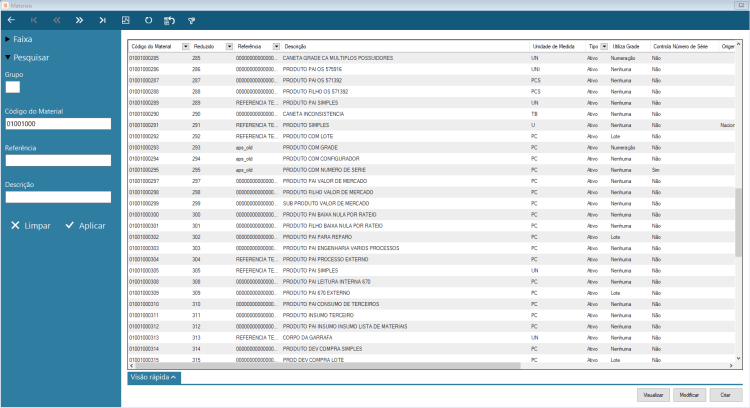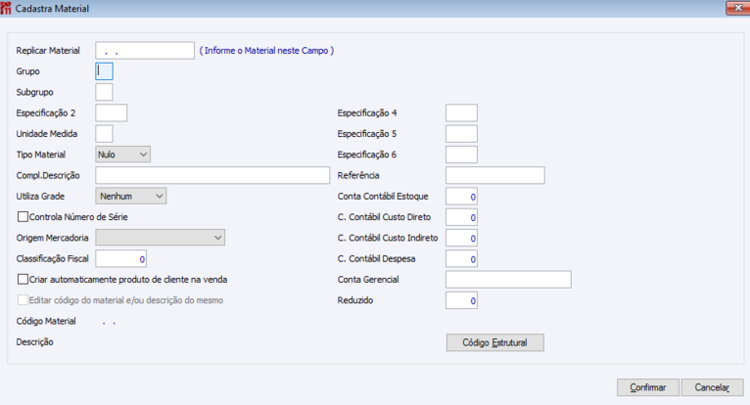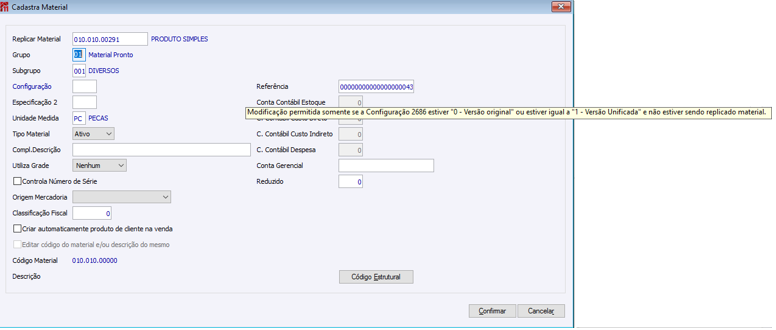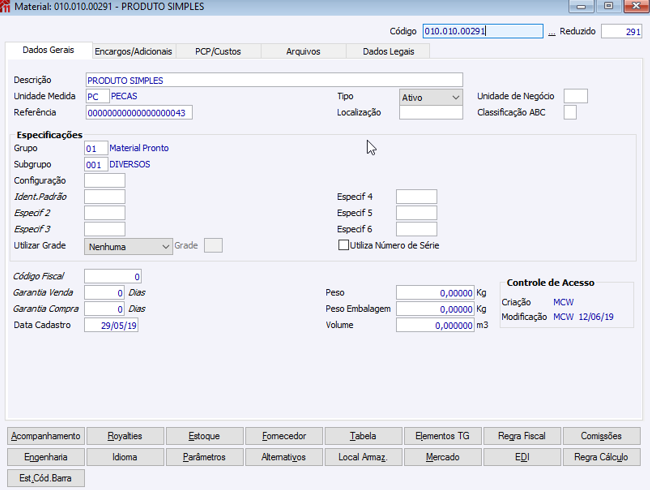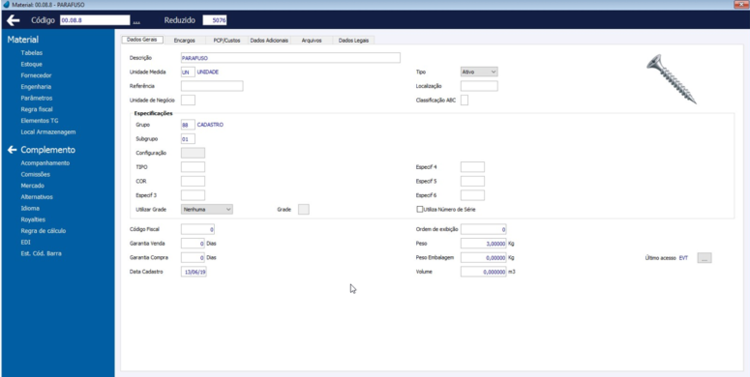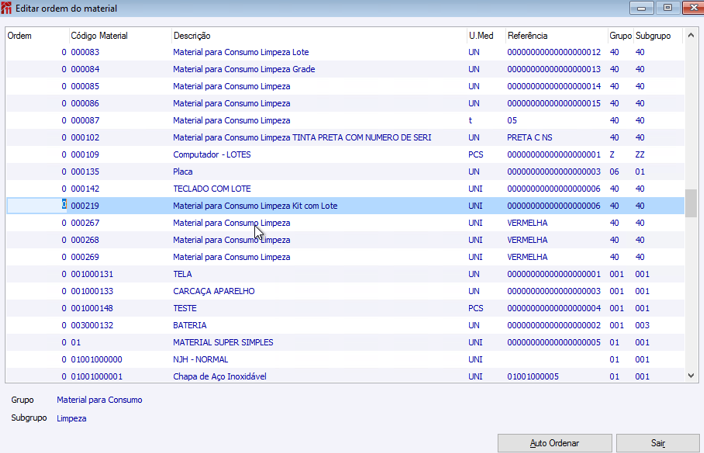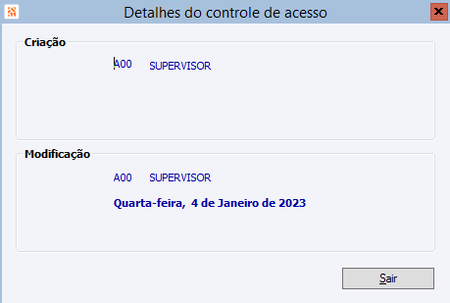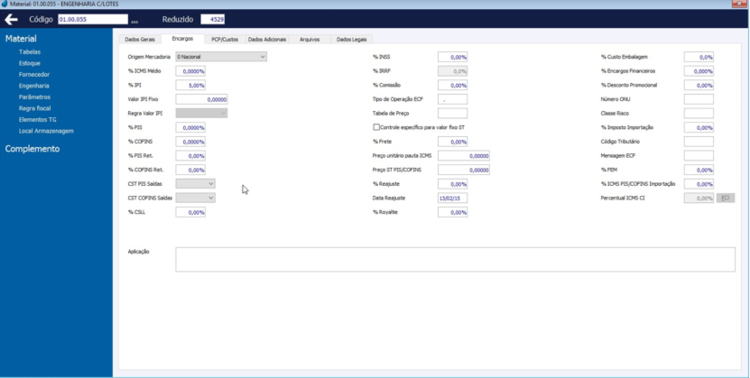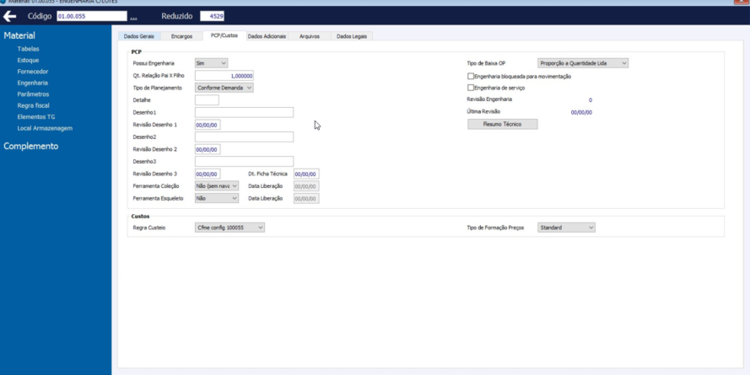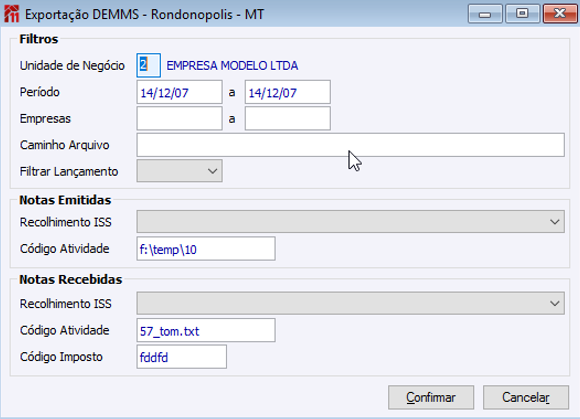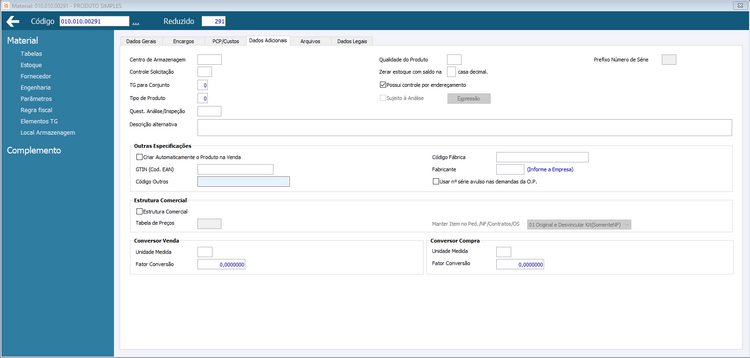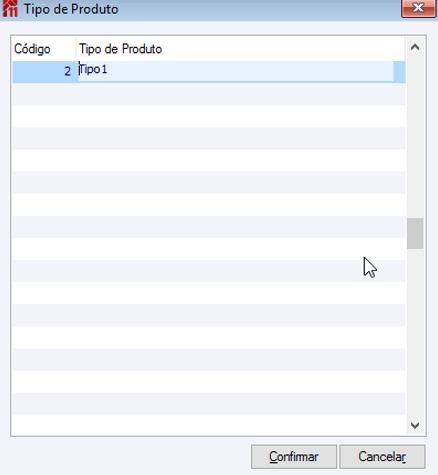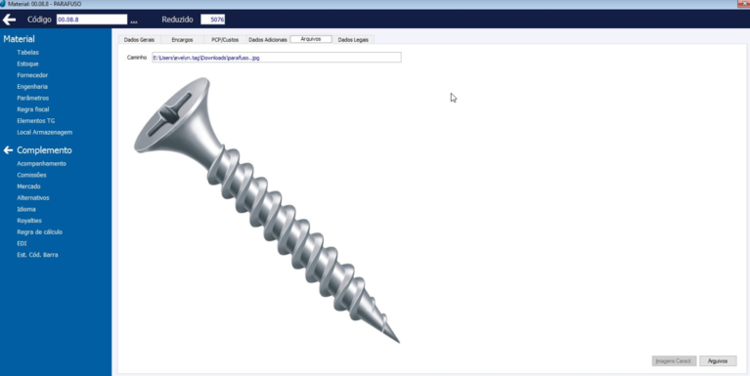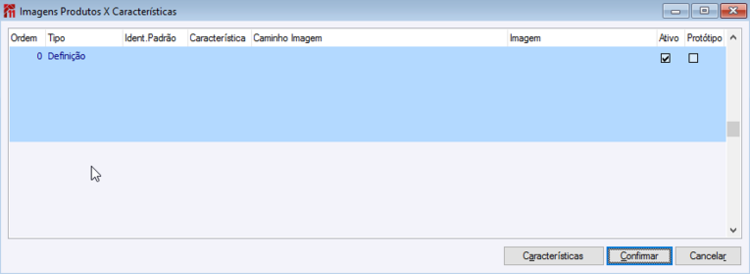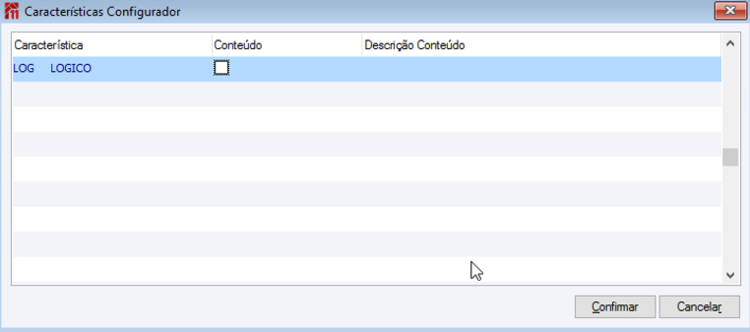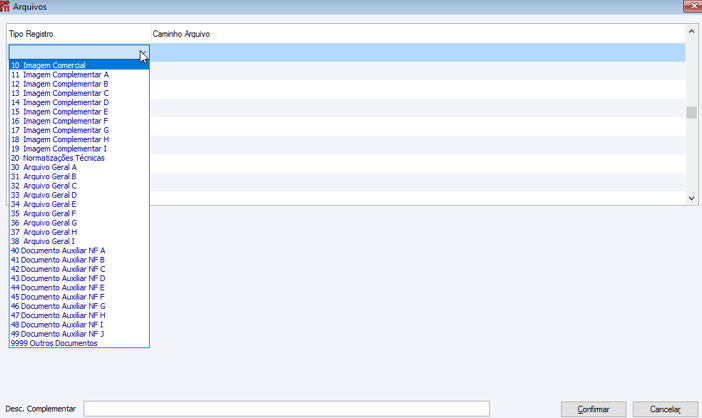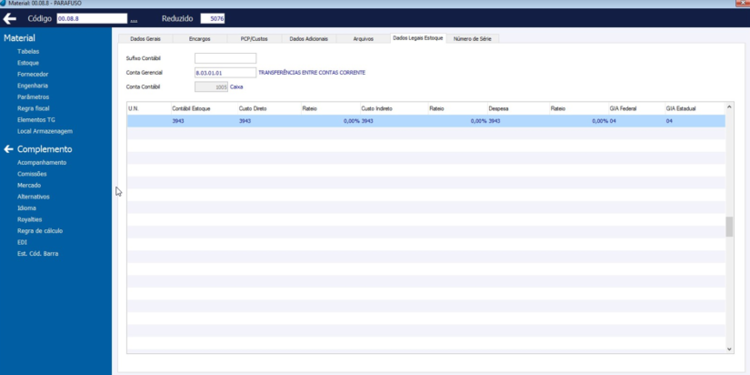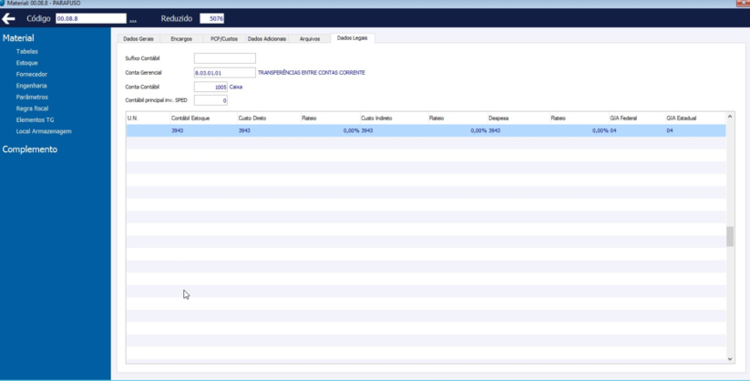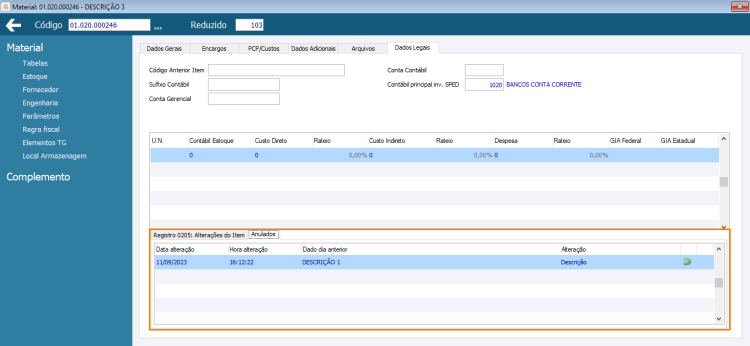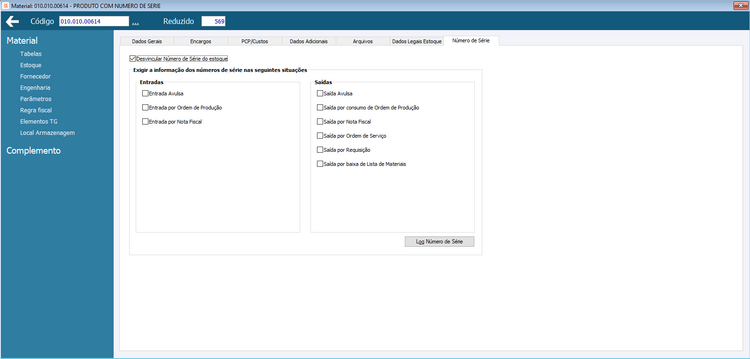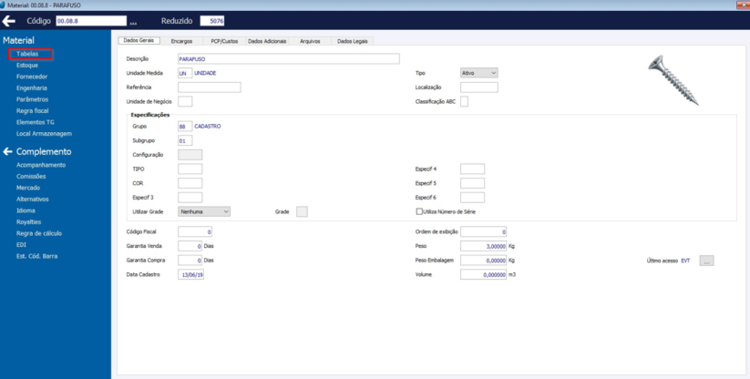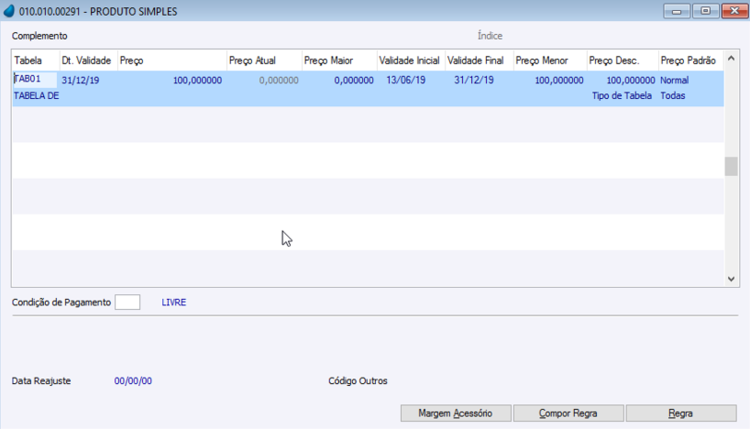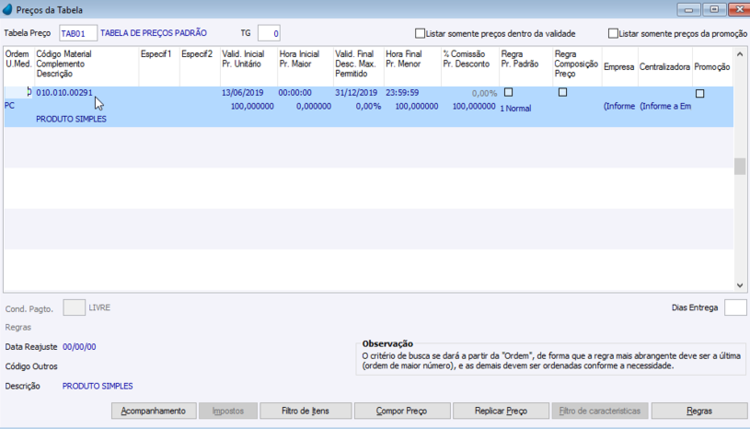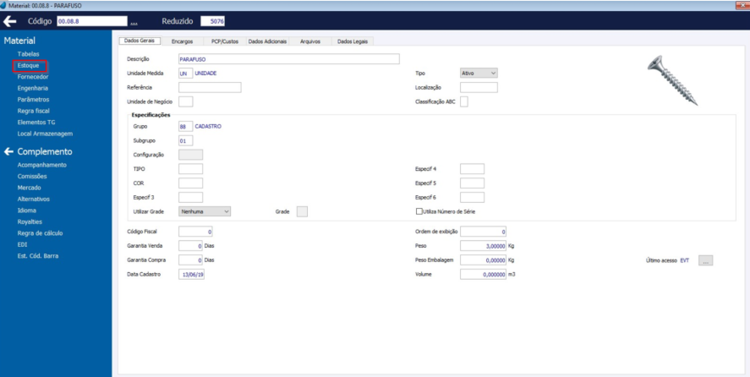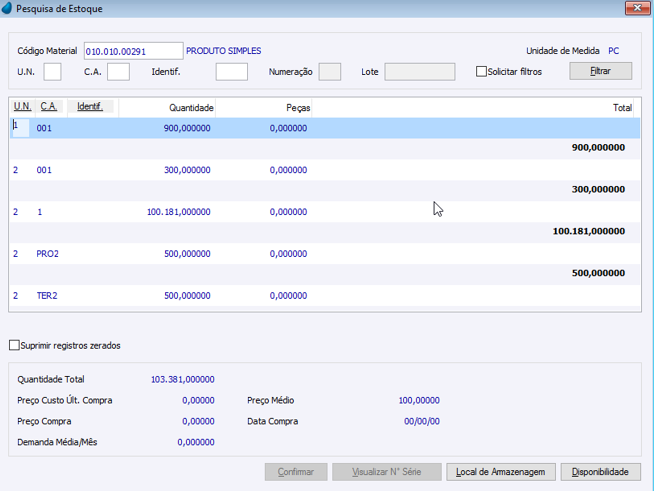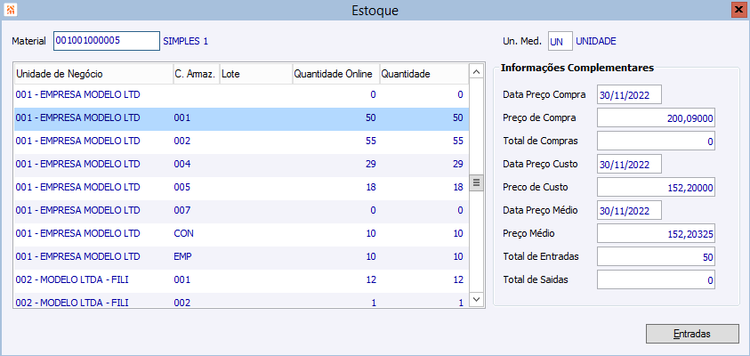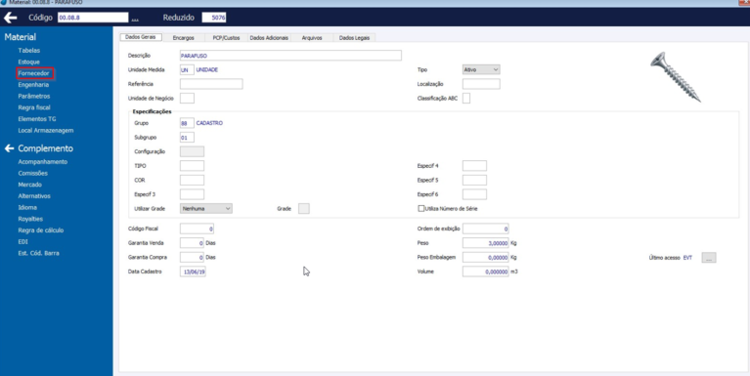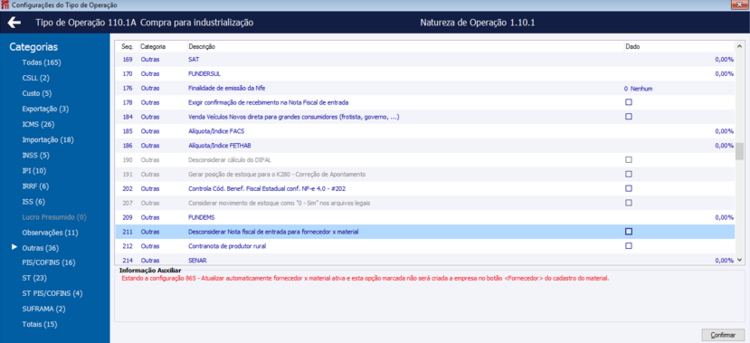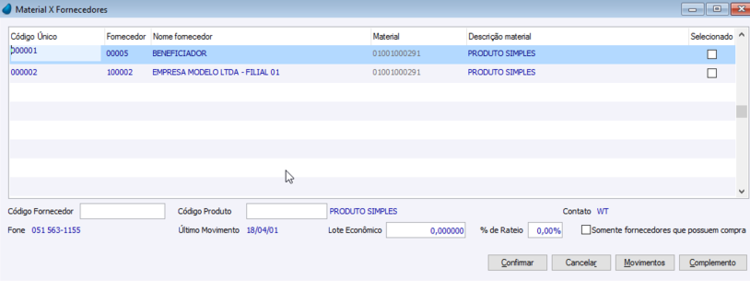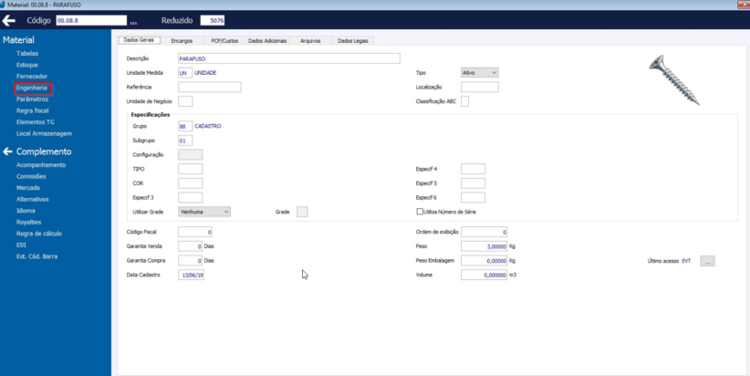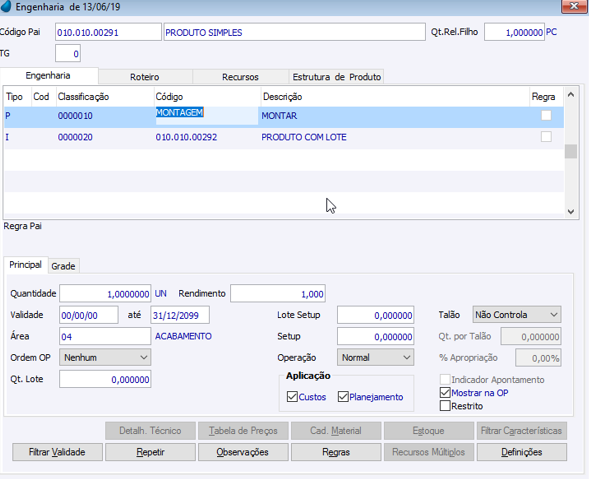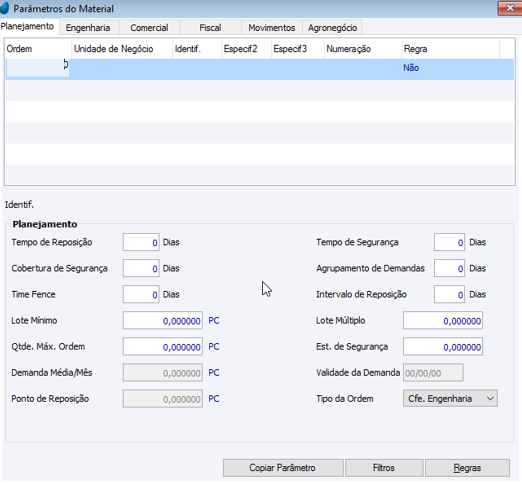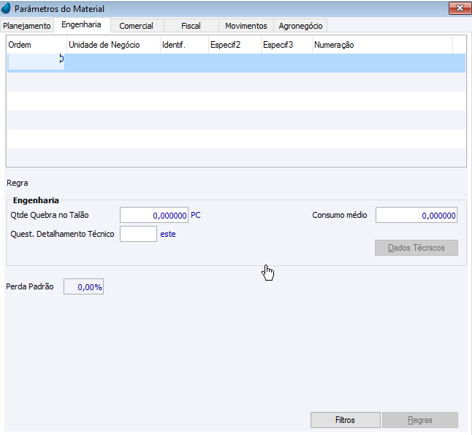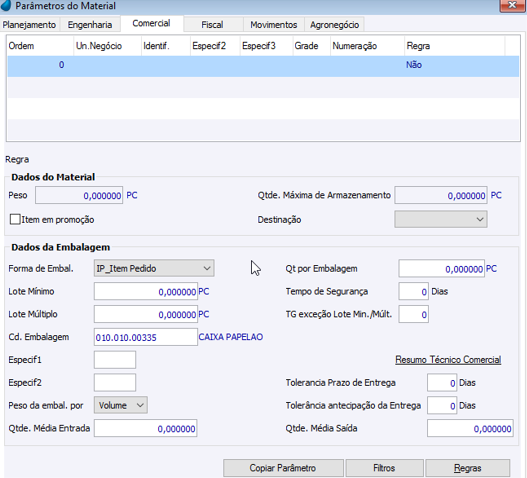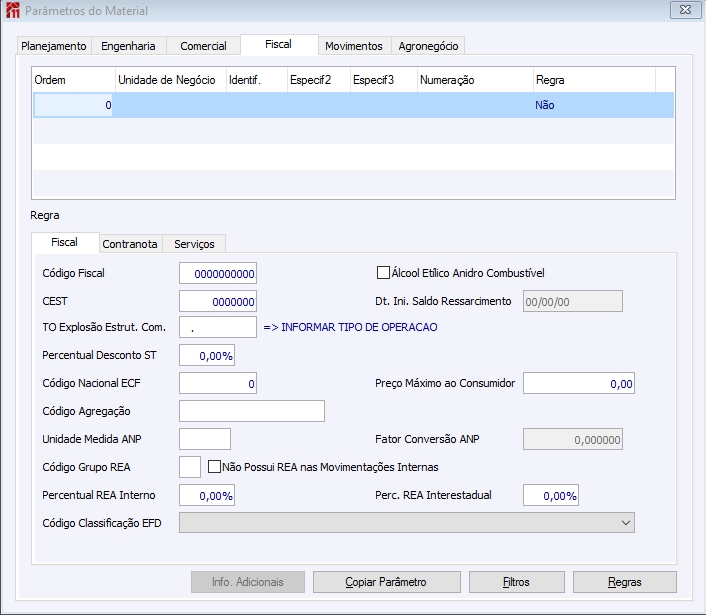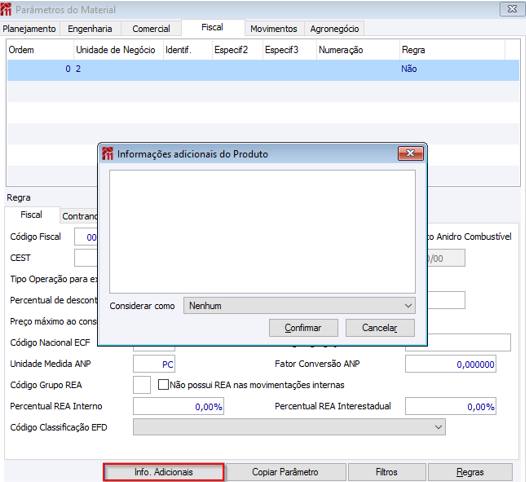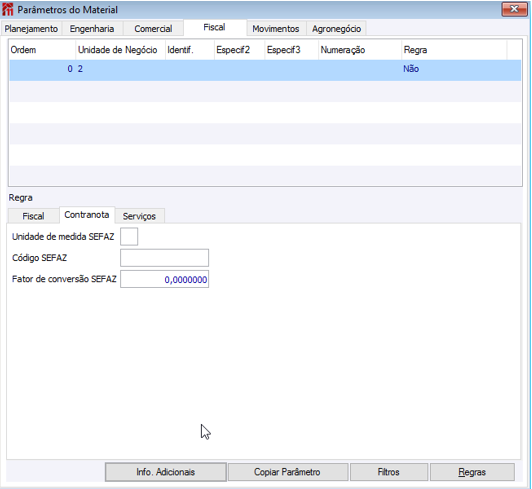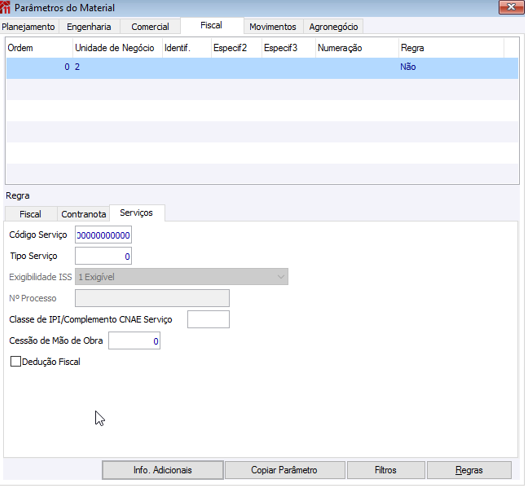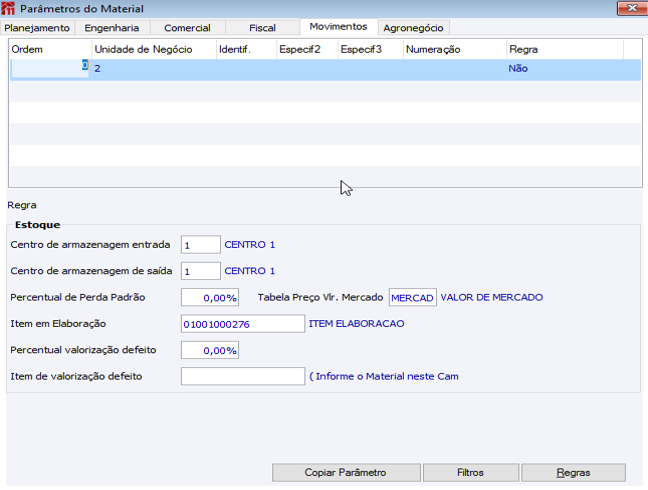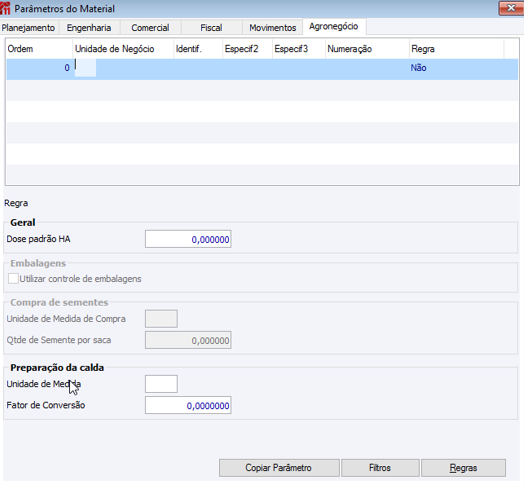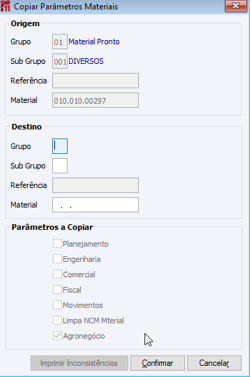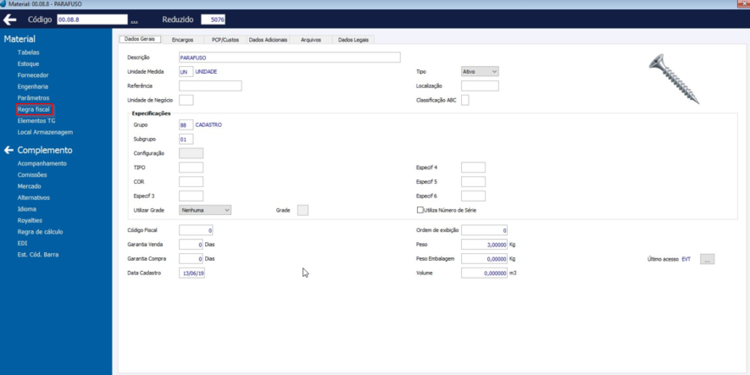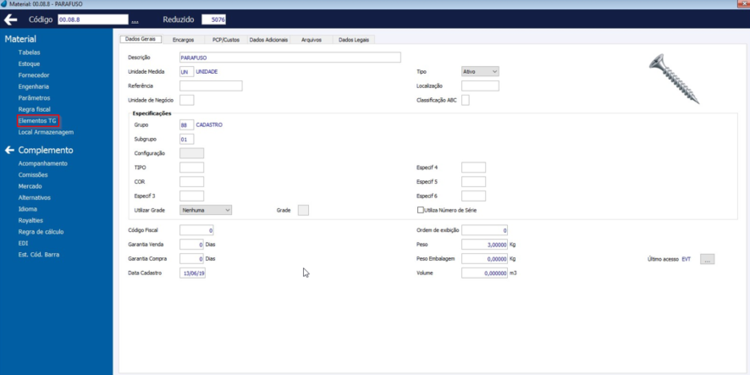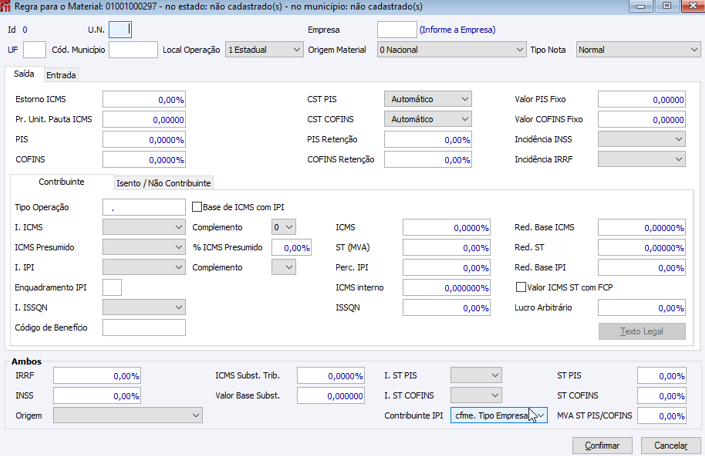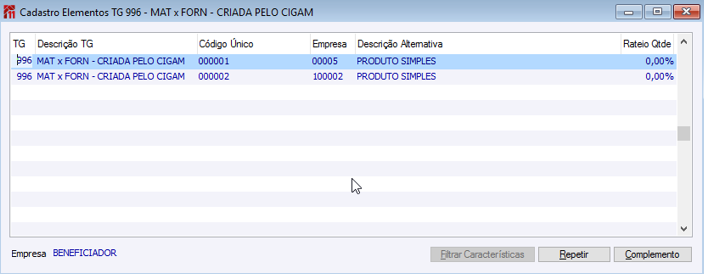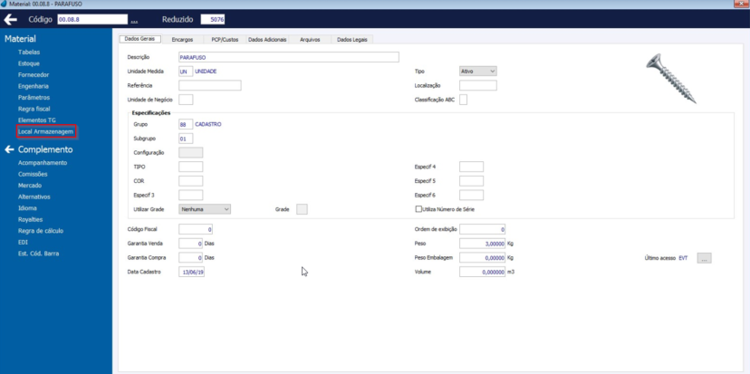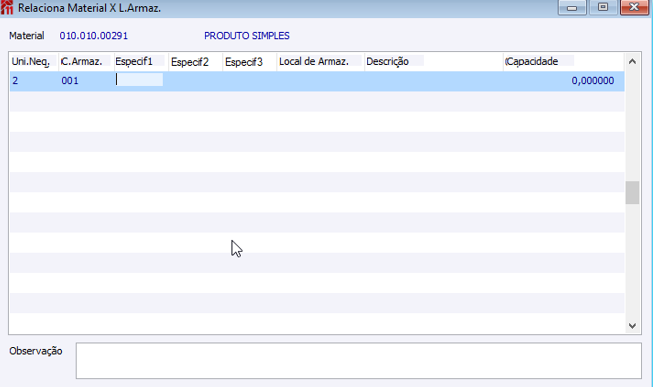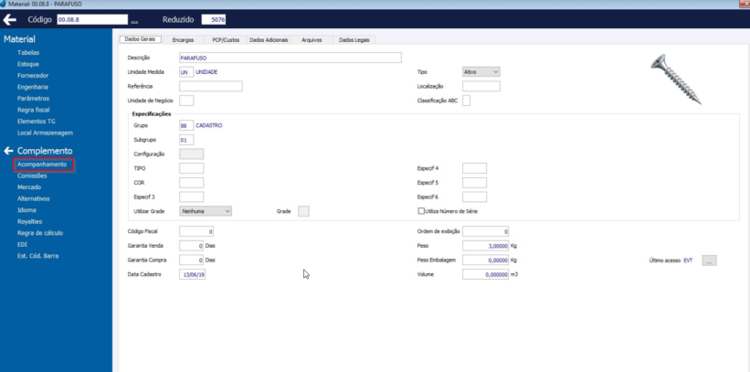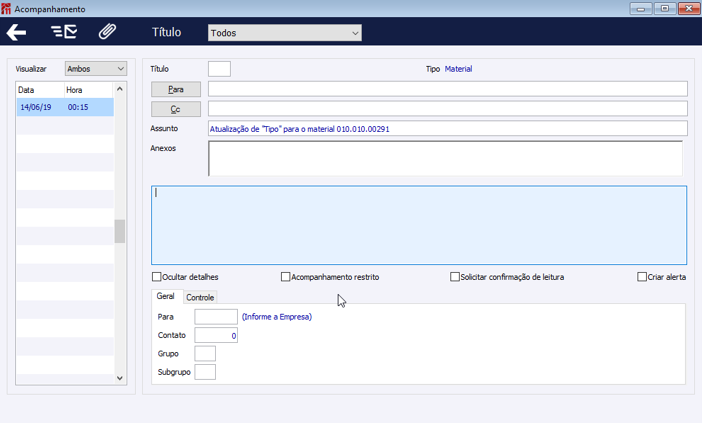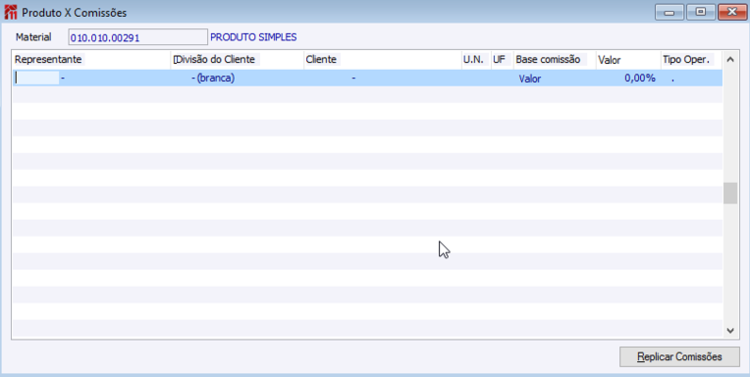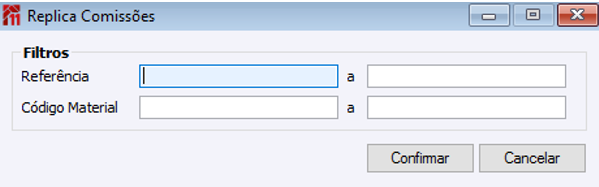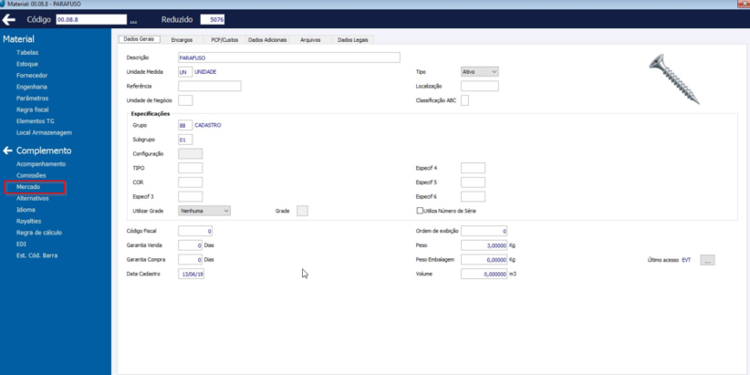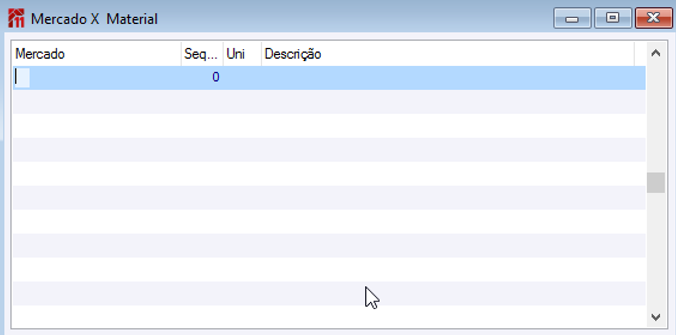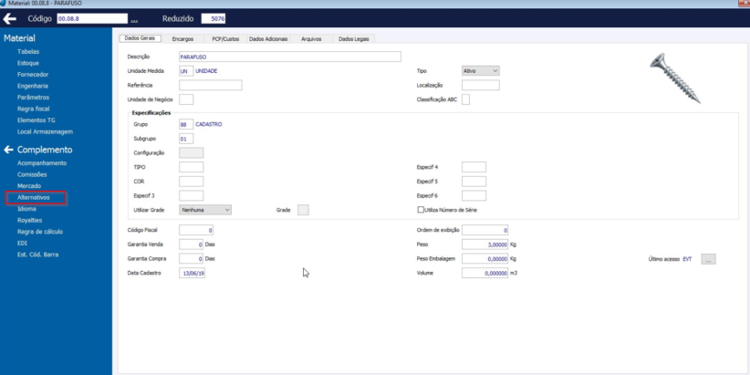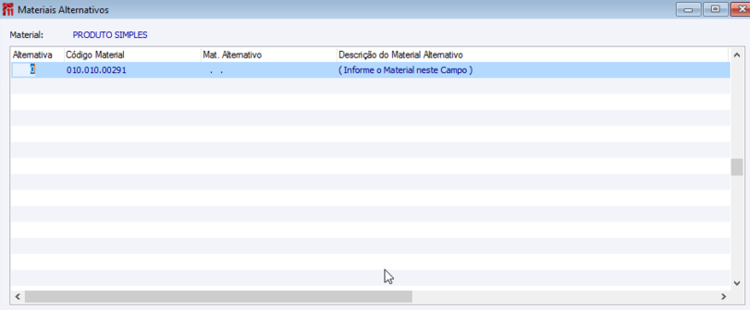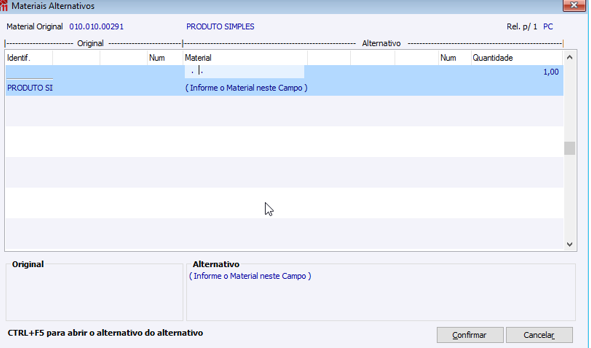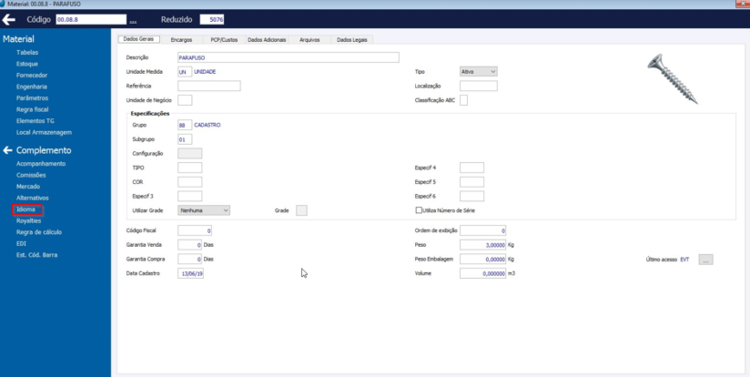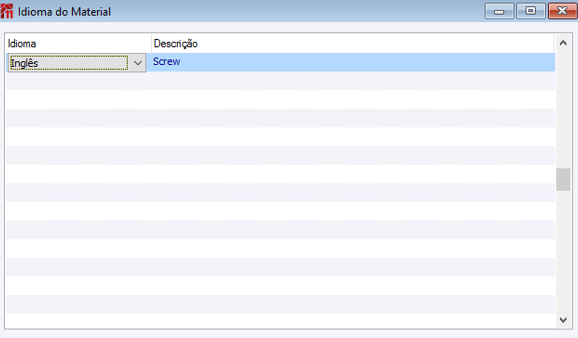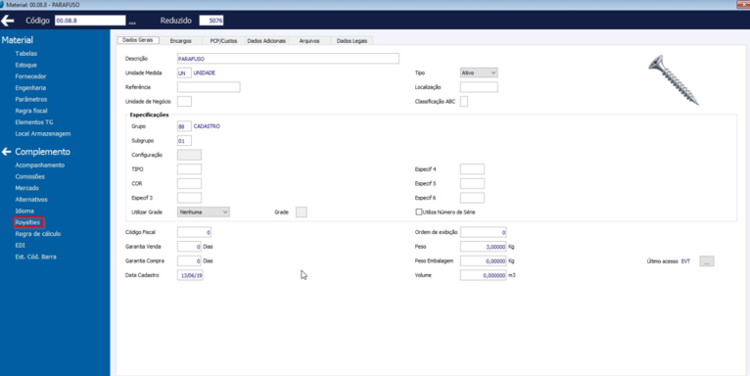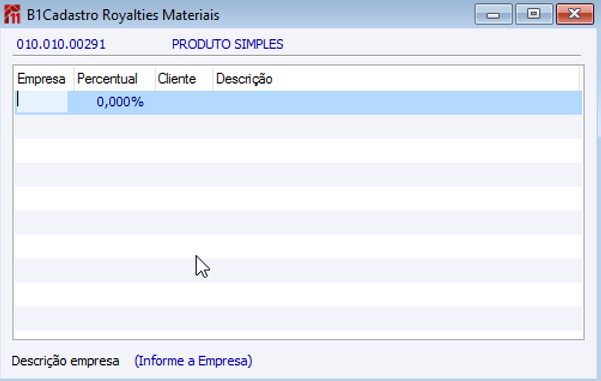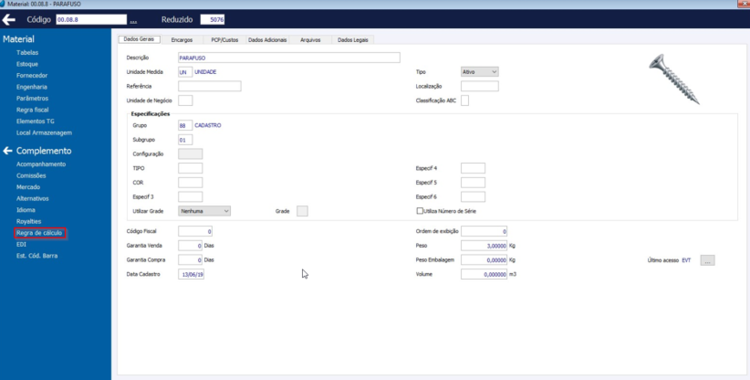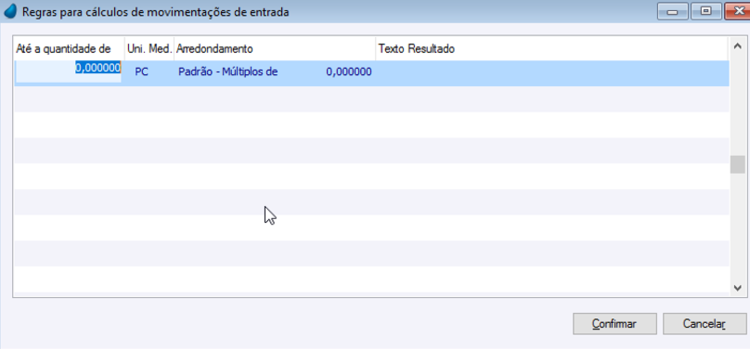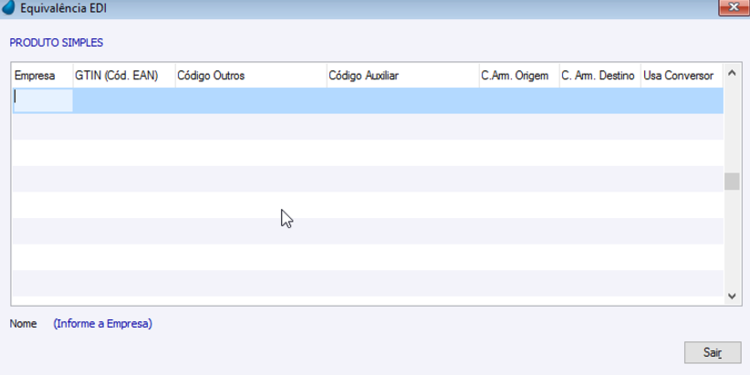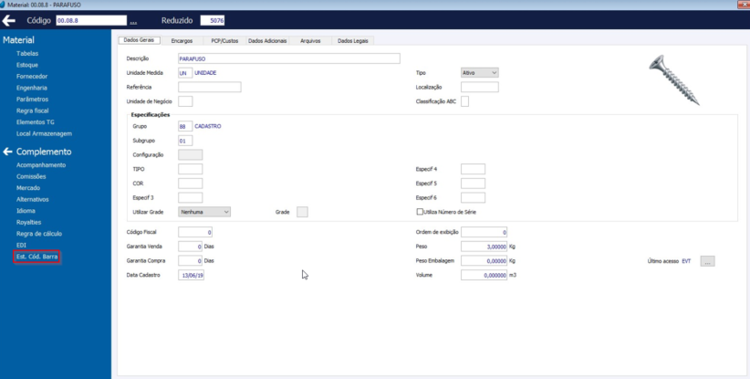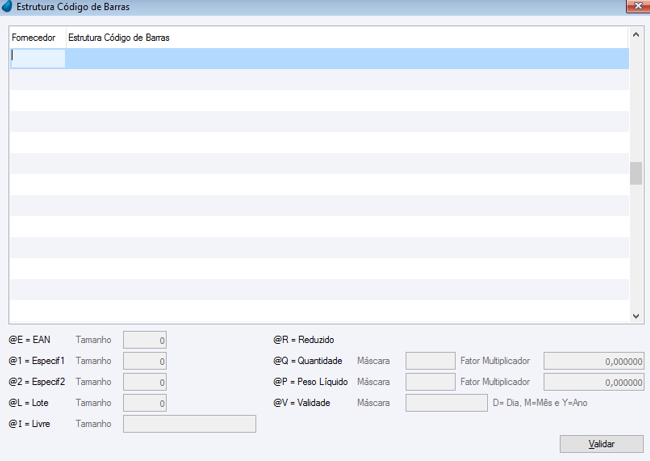ES Materiais
Suprimentos > Gestão de Materiais >
Cadastros >
Materiais
Índice
- 1 Materiais
- 2 Guia Dados Gerais
- 3 Guia Encargos
- 4 Guia PCP/Custos
- 5 Guia Dados Adicionais
- 6 Guia Arquivos
- 7 Guia Dados Legais do Estoque
- 8 Guia Número de Série
- 9 Categoria Material
- 10 Categoria Complemento
Materiais
Monta Código/Descrição Material
Esta tela é aberta no momento que você clica no botão criar. Esta tela é responsável pela montagem automática do código e descrição de acordo com os grupos, subgrupos e especificações informadas. Importante: você deve definir a máscara do código do material na configuração do módulo.
Permite que seja incluído o caractere especial '%' na descrição do material. Somente será permitida a utilização deste caractere se a configuração ES - GE - 802 - Permitir usar o caracter "%"na descrição do Material estiver selecionada. Hífen (-) somente será aceito no código se este não estiver na primeira posição.
Eis os caracteres especiais que poderão ser utilizados, independente de configuração:
' - Apóstrofo (ou aspas simples)
| - Barra vertical
( - Abre parênteses
) - Fecha parênteses
] - Fecha colchetes
{ - Abre chaves
} - Fecha chaves
, - Vírgula
& - "e" Comercial
: - Dois pontos
" - Aspas duplas
` - Crase
´ - Acento agudo
Observação: Os caracteres a seguir não poderão ser utilizados, pois são reservados para instruções SQL no banco de dados:
[ - Abre colchetes
* - Sinal de multiplicação (ou asterisco)
? - Sinal de interrogação
Importante: Conforme mencionado anteriormente o uso da configuração permite que o caractere % seja permitido na descrição do material. Para que desabilite a utilização do caractere %, deve-se desmarcar a configuração.
Replicar material
Este recurso visa facilitar o cadastramento de materiais similares. Basta selecionar (através do recurso F5 - Pesquisa), um material que já esteja cadastrado em sua base. Desta forma, o sistema trará todos os dados deste para a tela, permitindo que você possa alterá-los para este novo material.
Campo visível somente se a configuração ES - GE - 1422 - Permitir replicar material estiver habilitada.
Obs: Quando a configuração GE - VC- 2686 - Versão da busca dos Dados Legais do Material for selecionada:
- 0 Versão original: busca a conta contábil do estoque, o código gia federal e o código gia estadual do cadastro de grupos do material, bem como a conta contábil principal do inventário para o Sped Fiscal, no cadastro do material.
- 1 Versão unificada: busca a conta contábil válida para o estoque/inventário no Sped Fiscal, as contas contábeis de custo direto, indireto, despesa, com seus percentuais de rateio, o código gia federal e o código gia estadual, num único local, ou seja, vinculados ao cadastro do material com a possibilidade de variação conforme a Unidade de Negócio. Quando selecionada deverá executar a rotina em "Suprimentos > Gestão de Materiais > Rotinas > Operacionais > Atualizar Dados Legais do Material".
Se estiver selecionada como “1 Versão unificada” e for informado um material para replicar, os campos para informação da conta contábil ficarão desabilitados.
Grupo:informe o código do grupo a que pertence o material que está sendo cadastrado. Utilize o recurso de ZOOM (F5) para acessar o cadastro de grupos de estoque. Caso o grupo selecionado não possua subgrupo vinculado, o sistema apresentará uma mensagem de advertência.
C. Armaz. Entrada: Neste campo deve informar o centro de armazenagem de entrada que ficara em Parâmetros na aba movimentos. Este campo somente estará visível se no cadastro do Subgrupo estiver marcado para Exigir C. Arm.
Subgrupo: informe o código do subgrupo a que pertence o material que está sendo cadastrado. Utilize o recurso de ZOOM (F5) para acessar o cadastro de subgrupos de estoque.
C. Armaz. Saída: neste campo deve informar o centro de armazenagem de saída que ficara em Parâmetros na aba movimentos. Este campo somente estará visível se no cadastro do Subgrupo estiver marcado para Exigir C. Arm.
Especificações:
Ao parametrizar um subgrupo no cadastro de especificações, o sistema vai filtrar e exibir somente registros de especifs cujo subgrupo do material é o mesmo e registros com subgrupo em branco em telas de movimentação.
Em relação às especificações é importante ressaltar que as especificações 1, 2, e 3 podem ser controladas em nível de CADASTRO, ESTOQUE ou INDEPENDENTE e as especificações 4, 5, e 6 podem ser controladas em nível de CADASTRO ou INDEPENDENTE. Para maiores detalhes consulte o Cadastro de Grupos.
- Importante: O produto não abrange o uso de especificações do tipo estoque ou configurador em paralelo ao uso de número de série no mesmo material.
Configuração/Especif1: neste campo deve informar a configuração (se configuração CP - GE - 339 - Utilizar configurador de produto marcada) ou especif1 (se configuração ES - GE - 4 - Utilizar especificação 1 estiver marcada).
Especif2:neste campo deve informar a especif2 (se config ES - GE - 5 - Utilizar especificação 2 estiver marcada).
Especif3: neste campo deve informar a especif3 (se config ES - GE - 6 - Utilizar especificação 3 estiver marcada).
Especif4: neste campo deve informar a especif4 (se config ES - GE - 7 - Utilizar especificação 4 estiver marcada).
Especif5: neste campo deve informar a especif5 (se config ES - GE - 8 - Utilizar especificação 5 estiver marcada).
Especif6: neste campo deve informar a especif6 (se config ES - GE - 9 - Utilizar especificação 6 estiver marcada).
- Importante*: não é permitido alterar especificações do material quando estas possuem a opção "formar código" marcada.
Unidade de medida: Neste campo deve informar a unidade de medida do material, pode-se utilizar o nrecurso de zoom (F5) para buscar a informação na tela de pesquisa de unidade de medida.
Referência: conforme ES - GE - 920 - Buscar referencia sequencial automático por Obs.: caso a configuração ES - GE - 920 - Buscar referencia sequencial automático por esteja selecionada para buscar referência por grupo, será atualizada a numeração da referência automaticamente, gerando controles de numeração para cada grupo informado. Caso a configuração ES - GE - 1047 - Buscar somente próxima referência para grupos parametrizados esteja selecionada, o sistema só atualizará a próxima referência se já existir o registro de controle de numeração do grupo selecionado, se não existir, ele não criará, retornará em branco.
Tipo de Material: Este campo define a situação do material no estoque. Esta informação pode vir padrão do cadastro de subgrupo.
- Se “Ativo” o material está atualizado e em uso.
- Se “Inativo” indica que o material não está em uso no momento (falta no estoque).
- Se “Obsoleto” o material possui estoque para consumo, porém não permite novas compras do mesmo.
- Se “Título” o material será considerado como título de um grupo de materiais prontos ou de mesmas características.
- Se optado por “Nulo” o material poderá ser movimentado sem afetar o estoque.
- Se utilizado o tipo “Serviço” o material será considerado como serviço que será executado, por exemplo: Mão de obra.
O tipo "Projeto" define um material que está sendo desenvolvido e não pode ser movimentado, nem faturado. Pode ser usado na engenharia para emitir relatórios de custos. E por fim, o tipo "Modelo", define um material de amostra, pode ser movimentado e faturado.
Obs.: Ao utilizar um material do tipo “Inativo”, o sistema avisará que o mesmo está inativo e não permitirá que seja utilizado nos cadastros de Nota de Saída, Nota de Entrada, Ordem de Compras, Pedido, Solicitações, Balanço Apurado, Movimentos, Engenharia, Contatos & Orçamentos e Movimentos de OP’s.
Os materiais do tipo “Obsoleto”, somente serão bloqueados quando você os utilizar na Ordem de compra, Nota de Entrada, Balanço Apurado e nos Movimentos e quando o “Tipo de movimento” for “Entrada”. Ao alterar o tipo do material de 'Nulo' para 'Ativo', o sistema verifique a existência de movimentos de transferência deste material, caso exista não permitirá a alteração.
Se não houver movimento de transferência no material, será exibida uma tela de mensagem perguntando se o usuário realmente deseja alterar o tipo do material, se for confirmado o sistema abrira uma nova tela solicitando a espécie de estoque nula de entrada e nula de saída. Se confirmado serão alterados todas as espécies de estoque de todos os movimentos deste material para entrada com tipo espécie nulo e saída com tipo espécie nulo informados na rotina, e o material passara a ser do tipo ‘Ativo’.
Para executar esta rotina e necessário que as seguintes configurações estejam marcadas como diferente de ‘Bloquear’:
ES - GE - 38 - Avisar/Bloquear quantidade insuficiente no movimento
FA - PE - 92 - Avisar/Bloquear quantidade insuficiente no estoque
FA - NF - 169 - Avisar/Bloquear quantidade insuficiente no estoque
CO - GE - 190 - Avisar/Bloquear quantidade insuficiente na requisição
VE - GE- 418 - Avisar/Bloquear quantidade insuficiente no estoque
PC - MP - 432 - Avisar/Bloquear qtde. insuficiente na lista de materiais
GM - PS - 710 - Avisar/Bloquear quantidade insuficiente
PC - MP - 1031 - Avisar/Bloquear quantidade insuficiente no Leitor
Regras aplicadas a modificação do tipo de Material:
- Materiais com ‘Tipo’ igual a “Bem”, ou “Título”: Não permite alteração em nenhuma circunstância.
- Materiais com ‘Tipo’ igual a “Serviço”. Permite alteração somente para “Inativo”.
- Materiais com ‘Tipo’ igual a “Projeto” ou “Modelo”: Permite alteração somente para “Ativo”, “Obsoleto”, “Inativo” e “Nulo”. Importante:
Depois que algum material for alterado para algum dos tipos citados não será permitido retornar o mesmo para a sua situação original.
- Materiais com 'Tipo' igual a “Ativo”, “Inativo”, “Obsoleto” e “Nulo”: Permite alternar entre eles mesmos. Importante: Somente será permitido alterar um material para “Nulo” quando não existir saldo em estoque e movimentação após a data de Saldo Inicial. A data de Saldo Inicial, quando a configuração ES - GE - 1376 - Versão para o Processa Estoque for igual ou menor a “2.0”, é buscada da configuração ES - GE - 644 - Data de abertura de Saldo Inicial. Caso a configuração ES - GE - 1376 - Versão para o Processa Estoque - Versão para o Processa Estoque’ for igual a “3.0” a data é buscada do inventário de implantação do CIGAM.
A alteração do tipo de um material para “Inativo” somente será permitida quando o mesmo não possuir quantidade em estoque.
Fabricante: neste campo deve informar o código do fabricante do material que esta sendo cadastrado.
Compl. Descrição: este campo é a descrição complementar quando o grupo/subgrupo tiver o combo box marcado “Forma descrição”, se não marcado será o nome que identifica o produto.
Código Fábrica: este campo é um código que pode ser usado internamente e utilizado em relatórios específicos como filtro.
Utilizar Grade: este campo ficará desabilitado quando o tipo do material cadastrado for igual a "Serviço".
Selecione neste campo as opções de controle da grade:
- Nenhuma: não controla nem Lote nem Numeração.
- Lote: para controle do lote.
- Numeração: para controle da numeração + série.
- Ambas Num. + Lote: controle do lote e numeração.
Obs.: Quando utilizar controle de lote, pode ser habilitada a configuração ES - GE - 42 - Utilizar controle "Primeiro a vencer primeiro sair" de lotes
Importante: Este campo conjuntamente com o Controle da Especificação 3 do Grupo do Material define se ao criar uma movimentação o sistema apresentará ou não a grade ao cadastrar a quantidade no Cadastro de Movimentos. A Especificação 3 somente fará parte da grade quando o Controle da Especificação 3 do Grupo do Material for ESTOQUE.
Conta Contábil Estoque/Contábil principal inv. SPED: neste campo deve informar a conta contábil do material, a nomenclatura do campo vai variar conforme a configuração GE - VC- 2686 - Versão da busca dos Dados Legais do Material. Caso for 1 será Conta Contábil Estoque senão será Contábil principal inv. SPED. Haverá uma validação deste campo caso o tipo do material seja Ativo ou Inativo e o sistema estar licenciado para os módulos LF - Escrita Fiscal e CC - Contábil.
Grade: neste campo deve informar a grade que o material irá utilizar. Este campo somente estará habilitado se utilizar grade for igual a Ambos ou Numeração.
C. Contábil Custo Direto: neste campo deve informar a conta contábil de custo direto. Modificação permitida somente se a Configuração GE - VC- 2686 - Versão da busca dos Dados Legais do Material estiver "1 - Versão Unificada" e não estiver sendo replicado material.
Controla Número de Série: este campo ficará desabilitado quando o tipo do material cadastrado for igual a "Serviço".
Para controle pelo número de série, não e permitido marcar este campo se o material possuir movimentos validos ou saldo no estoque.
Importante: O produto não abrange o uso de especificações ou configurador em paralelo ao uso de número de série no mesmo material.
C. Contábil Custo Indireto: Neste campo deve informar a conta contábil de custo indireto. Modificação permitida somente se a Configuração GE - VC- 2686 - Versão da busca dos Dados Legais do Material estiver "1 - Versão Unificada" e não estiver sendo replicado material.
Origem Mercadoria: neste campo deve informar a origem da mercadoria.
C. Contábil Despesa: neste campo deve informar a conta contábil de despesa. Modificação permitida somente se a Configuração GE - VC- 2686 - Versão da busca dos Dados Legais do Material estiver "1 - Versão Unificada" e não estiver sendo replicado material.
Classificação Fiscal: informe neste campo o código de classificação fiscal item (DIP). Informe o código NCM (Nomenclatura Comum do Mercosul) do material ou produto que você está cadastrando. É muito importante o cadastramento deste código, pois, o mesmo será usado em diversos relatórios e principalmente os relatórios para a DIPI e os arquivos de validação do Convênio 57/95 (Sintegra).
Ao criar ou modificar um material, quando for modificada a Classificação Fiscal, e nessa houver um Sufixo Contábil cadastrado, o sistema irá sugerir ao usuário que utilize esse sufixo no cadastro do Material. O Sufixo Contábil do Material é utilizado em rateios financeiros, como sugestão, juntamente com o Prefixo Contábil proveniente do Tipo de Operação.
Conta Gerencial: informe a conta gerencial responsável por receber os movimentos provenientes deste material. Utilize o recurso ZOOM (F5) para acessar o cadastro de Contas Gerenciais e selecionar a Conta Gerencial. As contas gerenciais estão relacionadas nas configurações GF - GE - 35 - Conta gerencial inicial para visão financeira e GF - GE - 36 - Conta gerencial final para visão financeira.
Gera Código em Branco: este campo somente estará ativo se ainda não existir material branco na base.
Reduzido: neste campo poderá informar o código reduzido caso possua o direito para informar reduzido (REDUZIDO). Caso não tenha este acesso será gerado automaticamente.
Criar automaticamente produto de cliente na venda: Este campo traz como sugestão a opção selecionada no cadastro de grupos. Na criação de uma Nota Fiscal de saída com item(s) que possua(m) número de série e esta opção estiver marcada. Caso já exista um produto cadastrado com o mesmo número de série, o sistema utilizará o Produto encontrado, senão, irá criar um produto vinculando-o ao número de série informado na NF.
Sequência: neste campo deve informar a sequência que irá compor o código estrutural do produto. Caso este campo fique em branco o sistema irá buscar uma sequência automática.
Editar código do material e/ou descrição do mesmo: selecione esta opção caso deseje informar você mesmo o código e a descrição do material que está sendo cadastrado. Quando a configuração ES - GE - 1773 - Utilizar código de estrutura encadeado estiver selecionada, não será possível selecionar este campo.
Código Estrutural: ao acessar este botão poderá cadastrar vínculos estruturais no material. Botão somente habilitado se a configuração ES - GE - 1773 - Utilizar código de estrutura encadeado estiver ativa.
Previsão de Resultado - Código e Descrição: permite que você veja como está ficando o código e a descrição do material enquanto você informa os dados pertinentes a este material que está sendo cadastrado.
Guia Dados Gerais
Esta tela apresenta todas as informações sobre os materiais cadastrados, permitindo ao usuário (desde que possua direito para isto) alterar, excluir e/ou incluir estes dados. As chaves dos direitos que podem ser revisados são: APAMATER, ESMAT_C, ESMAT_E, ESMAT_M, ESMAT_P, MATERIAIS e MODMATER.
Tela utilizada até a versão 181221:
Tela utilizada a partir da versão 190701 do Cigam 11, tela habilitada por padrão e caso haja necessidade, pode ser habilitado o nome lógico TELA_NOVA_MATERIAL = N, retornando assim a tela utilizada anteriormente a versão 190701 do Cigam 11.
Obs: Para acessar a tela de cadastro de materiais, além dos direitos usuais de Criar, Pesquisar, Modificar e Excluir, também é necessário o direito Cadastra Materiais “MATERIAIS”.
Campos Guia Dados Gerais
Código: através dele o material é identificado pelo grupo, subgrupo, detalhamento e sequência que o compõem. Este código é sempre gerado pelo processo Monta Código/Descrição Material (anteriormente descrito) e pode ter o seu tamanho definido pela configuração ES - GE - 96 - Máscara código material. É importante saber que a configuração ES - GE - 10 - Máscara sequencial do código estruturado do material define a máscara do código que será gerada de forma sequencial. A opção Formar Código dentro dos Grupos, Subgrupos e Especificações também alteram o tamanho do código que será gerado, contanto que seja menor do que definido na ES - GE - 96 - Máscara código material.
- Importante: O código do material em "branco" não deve possuir controle de estoque e consequentemente não deve gerar nenhuma inconsistência, lembrando que o código "branco" normalmente é utilizado apenas para complementar uma descrição na emissão das notas fiscais. Então, para que o sistema não perca tempo gerando estoque para o item "branco" e controlando inconsistências, determine que o material seja NULO (Campo "Tipo" do cadastro de Materiais). Através deste procedimento, mesmo que a espécie de estoque seja válida, o sistema não trata o item no controle de estoque.
Você pode utilizar este procedimento para os casos em que você tenha materiais que você não deseja controlar estoque e que se deseja apenas ter as movimentações para fins legais nas notas fiscais, por exemplo.
Localizar Registro: posicionado ao lado do código do material. Este, quando selecionado, permite que o usuário busque um registro da pesquisa de materiais, carregando seus dados. Somente se o cadastro de materiais estiver em modo "Pesquisa" ou "Modificação".
Ao selecionar o localizar registro o sistema mostrará uma tela com informações diversas. Esta tela de consulta de materiais tem a funcionalidade de alteração da ordenação das colunas, conforme a necessidade do usuário.
Para alterar a posição de uma coluna, basta pressionar com o botão esquerdo do mouse sobre a coluna que se deseja deslocar e arrastá-la (ainda com o botão pressionado) para o local onde desejar, este local deve estar na mesma linha de índices, soltar o botão no local desejado. Caso a descrição de algum campo não esteja sendo visualizada em sua totalidade, de um duplo click com o mouse sobre a linha divisória da coluna e o sistema irá expandir ou reduzir a largura da coluna para ajustar a mesma ao tamanho da informação nela contida.
Quando selecionada a opção “Somente Ativos”, serão apresentados todos os materiais cadastrados que não estejam com o status de “Inativo”. Para realizar pesquisa com todos os tipos de materiais, basta desmarcar essa opção. Por padrão, essa opção sempre estará selecionada quando a tela for aberta.
Reduzido: caso você não tenha informado o código reduzido na tela anterior, este código será informado automaticamente pelo sistema. O início da sequência pode ser configurado. Basta informá-lo no campo Último Reduzido na Configuração do Estoque. Este código é utilizado para facilitar a memorização de alguns (pelo menos os mais importantes) códigos de materiais. Muito útil ao efetuar pesquisas e/ou em filtros de relatórios.
Descrição: da mesma forma que o código, este campo é criado pelo sistema através da montagem que você efetuou no processo Monta Código/Descrição Materiais.
Importante: para gerar informações para o Convênio 57/95 (SINTEGRA), a descrição do material não deve possuir aspas (“ ") ou apóstrofo (' ').
Unidade de Medida: este campo informa unidade de medida padrão do material para controle do estoque. Utilize o recurso ZOOM (F5) para acessar o cadastro de Unidades de Medida e alterá-lo caso haja necessidade, porem deve verificar se este produto com esta unidade de medida já foi movimentado, pois se for alterado as casas decimais da máscara poderá dar divergências de estoque. Esta informação também é utilizada para geração do Convênio 57/95 (SINTEGRA), portanto, deverá ser informado.
Tipo: este campo define a situação do material no estoque. Se “Ativo” o material está atualizado e em uso.
- Se “Inativo” indica que o material não está em uso no momento (falta no estoque).
- Se “Obsoleto” o material possui estoque para consumo, porém não permite novas compras do mesmo.
- Se “Título” o material será considerado como título de um grupo de materiais prontos ou de mesmas características.
- Se optado por “Nulo” o material poderá ser movimentado sem afetar o estoque.
- Se utilizado o tipo “Serviço” o material será considerado como serviço que será executado, por exemplo: Mão de obra.
- O tipo "Projeto" define um material que está sendo desenvolvido e não pode ser movimentado, nem faturado. Pode ser usado na engenharia para emitir relatórios de custos.
- E por fim, o tipo "Modelo", define um material de amostra, pode ser movimentado e faturado.
Obs.: Ao utilizar um material do tipo “Inativo”, o sistema avisará que o mesmo está inativo e não permitirá que seja utilizado nos cadastros de Nota de Saída, Nota de Entrada, Ordem de Compras, Pedido, Solicitações, Balanço Apurado, Movimentos, Engenharia, Contatos & Orçamentos e Movimentos de OP’s.
Os materiais do tipo “Obsoleto”, somente serão bloqueados quando você os utilizar na Ordem de compra, Nota de Entrada, Balanço Apurado e nos Movimentos e quando o “Tipo de movimento” for “Entrada”. Ao alterar o tipo do material de 'Nulo' para 'Ativo', o sistema verifique a existência de movimentos de transferência deste material, caso exista não permitirá a alteração.
Se não houver movimento de transferência no material, será exibida uma tela de mensagem perguntando se o usuário realmente deseja alterar o tipo do material, se for confirmado o sistema abrira uma nova tela solicitando a espécie de estoque nula de entrada e nula de saída. Se confirmado serão alterados todas as espécies de estoque de todos os movimentos deste material para entrada com tipo espécie nulo e saída com tipo espécie nulo informados na rotina, e o material passara a ser do tipo ‘Ativo’.
Para executar esta rotina e necessário que as seguintes configurações estejam marcadas como diferente de ‘Bloquear’:
ES - GE - 38 - Avisar/Bloquear quantidade insuficiente no movimento
FA - PE - 92 - Avisar/Bloquear quantidade insuficiente no estoque
FA - NF - 169 - Avisar/Bloquear quantidade insuficiente no estoque
CO - GE - 190 - Avisar/Bloquear quantidade insuficiente na requisição
VE - GE - 418 - Avisar/Bloquear quantidade insuficiente no estoque
PC - MP - 432 - Avisar/Bloquear qtde. insuficiente na lista de materiais
GM - PS - 710 - Avisar/Bloquear quantidade insuficiente
PC - MP - 1031 - Avisar/Bloquear quantidade insuficiente no Leitor
Referência: cadastro da referência do material. Respeitará a máscara cadastrada na configuração ES - GE - 965 - Máscara para referência do material
Localização: este campo é meramente informativo. Utilizado apenas para descrever a localização física do produto ou material. Exemplo: Você pode informar a sala, depósito ou prateleira onde se localiza este material.
Unidade de Negócio: neste campo é informado a Unidade de Negócio, através do recurso Zoom (F5) é possível pesquisar as Unidades de Negócio cadastradas. O registro deste campo pode ser utilizado como informação nas buscas por filtros e no planejamento, como parâmetro para gerar Ordens e Demandas do MRP quando a configuração PP - GE - 2111 - Executar planejamento a partir da Unidade de Negócio do mate estiver selecionada.
Classificação ABC: este campo também é meramente informativo. Utilizado normalmente para informar uma classificação referente à quantidade consumida x preço do produto.
Imagem do Material: este campo irá exibir a imagem do material ou produto cadastrada na aba Arquivos do cadastro.
Grupo: informe o código do Grupo que representa as regras que propiciam o controle do estoque do material que está sendo cadastrado.
Subgrupo: idem ao descrito para Grupo. Informações sobre possibilidade de alteração do campo podem ser consultadas na FAQ "Posso alterar o grupo e subgrupo de um material?".
Configuração: neste campo pode ser informado o código do Configurador criado para este material, ou seja, a estrutura composta por todas as suas características, onde cada característica possui conteúdos (dados). Caso a configuração CP - GE - 339 - Utilizar configurador de produto estiver desmarcada, este campo será nomeado Especif1. O campo "configuração" poderá ser editado quando a configuração CP - GE - 339 - Utilizar configurador de produto estiver marcada e o usuário possuir o direito com chave CONFIGURAD.
Especif 1,2 e 3: são complementos ao cadastro e podem ser utilizadas do tipo Cadastro, Estoque ou Independente. Para maiores informações acessar Grupo Especificações. Para se posicionar no campo, é preciso possuir o direito "GEREST" caso esteja em modo "modificar". Se a configuração CP - GE - 339 - Utilizar configurador de produto marcada, é preciso que o material tenha condigurador informado, pois este campo irá se tratar do identificador padrão.
- Importante*: não é permitido alterar especificações do material quando estas possuem a opção "formar código" marcada.
Especif 4,5 e 6: são complementos ao cadastro e podem ser utilizadas do tipo Cadastro ou Independente. Para maiores informações acessar Grupo Especificações.
Utilizar Grade: selecione neste campo as opções de controle da grade:
- Nenhuma não controla nem Lote nem Numeração;
- Lote para controle do lote;
- Numeração para controle da numeração;
- Ambas Num. + Lote controle do lote e numeração;
Obs.: Quando utilizar controle de lote, pode ser habilitada a configuração ES - GE - 42 - Utilizar controle "Primeiro a vencer primeiro sair" de lotes.
Atenção: este campo conjuntamente com o Controle da Especificação 3 do Grupo do Material define se ao criar uma movimentação o sistema apresentará ou não a grade ao cadastrar a quantidade no Cadastro de Movimentos. A Especificação 3 somente fará parte da grade quando o Controle da Especificação 3 do Grupo do Material for ESTOQUE.
Grade: neste campo deve informar a grade do material. Campo somente habilitado se "Utilizar Grade" estiver como "Numeração" ou "Ambas". Caso usuário possua direito de "Gerente de Estoque", é possível alterar este campo, mesmo que material já possua movimentação.
Utiliza Número de Série: para controle pelo número de série, não e permitido marcar este campo se o material possuir movimentos validos ou saldo no estoque.
Importante: caso possua mais de uma unidade de negócio cadastrada, o número de série é único na base, ou seja, se o número de série AX0015478BY do material X estiver na unidade 1, este número de série não é permitido na unidade 2 para o material X simultaneamente. Para movimentações onde para controle, este número de série se faz necessário estar na unidade 1 virtualmente e na unidade 2 fisicamente (uma transferência para outra empresa do grupo), deve-se avaliar o uso do Número de Série Desvinculado. Para mais informações sobre o processo, acessar o manual Número de Série desvinculado do Estoque.
Código Fiscal: informe o código NCM (Nomenclatura Comum do Mercosul) do material ou produto que você está cadastrando. É muito importante o cadastramento deste código, pois, o mesmo será usado em diversos relatórios e principalmente os relatórios para a DIPI e os arquivos de validação do Convênio 57/95 (Sintegra) e SPED Fiscal. Ao criar ou modificar um material, quando for modificada a Classificação Fiscal, e nessa houver um Sufixo Contábil cadastrado, o sistema irá sugerir ao usuário que utilize esse sufixo no cadastro do Material.
O Sufixo Contábil do Material é utilizado em rateios financeiros, como sugestão, juntamente com o Prefixo Contábil proveniente do Tipo de Operação.
Ordem de exibição: esse campo estará visível quando a configuração ES - GE - 498 - Modelo de Pesquisa de Materiais estiver selecionada com a opção "C" (Modelo para Reserva Futura). Ao ser efetuado o Zoom (F5) sobre este campo será apresentado à tela ‘Ordem do Material’. Esta tela exibirá em uma ordem estabelecida pelo usuário os materiais cadastrados.
É possível alterar está ordem manualmente, bastando para isto o usuário, no campo ‘Ordem’, informar qual a ordem que deseja. O sistema reordena todos os materiais após ser alterada alguma ordem. Quando informado uma ordem já existente, o material assumira esta ordem e o material que estava nesta ordem assumira a ordem do material modificado.
O botão ‘Auto Ordenar’ possui ordenações padronizadas para ordenar todos os materiais, sendo que é possível somente selecionar uma opção de ordenação, caso seja selecionado uma nova opção de ordenação, a ordenação anterior será desconsiderada.
Os novos materiais serão criados com o ordenador igual a “0” (Zero), em caso de haver mais de um material com o mesmo ordenador o segundo critério de ordenação será o código do material.
- Editar a Ordem do Material
Garantia de Venda: informe o tempo (em dias) que sua empresa fornece de garantia ao produto.
Peso: informe o peso do material ou produto.
Garantia de Compra:informe o tempo (em dias) que sua empresa recebe de garantia ao produto.
Peso Embalagem: informe o peso da embalagem utilizada no material ou produto.
Data Cadastro: data gerada pelo sistema no momento da criação/cadastro do material ou produto.
Volume:informe o volume do material ou produto.
Último Acesso: são gravadas informações sobre alterações no cadastro do material. Temos o registro do usuário de criação deste material, a data e hora de modificação e o usuário que modificou pela última vez.
- Importante: alterações na tabela de materiais ou complemento do material gravam o último usuário de modificação. Já alterações em tabelas correlatas, como por exemplo, parâmetros do material, não gravam como alteração no material.
Guia Encargos
Nesta tela serão cadastrados os dados de encargos do material ou produto. Para informações mais técnicas sobre os campos, solicitamos consulta aos manuais do módulo de Escrita Fiscal.
Campos Guia Encargos
Origem Mercadoria:Selecione uma das seguintes opções, para definir a procedência do material:
0 - Nacional
1 - Importado Direto
2 - Importado Indireto
% INSS: caso o serviço que você está cadastrando estiver sujeito à tributação de INSS, cadastre o percentual neste campo.
% Custo de Embalagem: informe o percentual referente ao custo da embalagem.
% ICMS Médio: informe o percentual de ICMS Médio do material ou produto.
% IRRF: caso você esteja cadastrando um serviço sujeito à tributação de IR preencha com o percentual de IRRF (Imposto de Renda Retido na Fonte).
% Encargos Financeiros: informe o percentual de Encargos Financeiros do material ou produto.
% IPI: se seu produto estiver sujeito à tributação de IPI (Imposto sobre Produtos Industrializados), informe o percentual de tributação neste campo.
% Comissão: caso você tenha definido um percentual de comissão a ser pago para venda deste produto ou material, informe-o aqui.
% Desconto Promocional: caso você tenha definido um percentual de desconto para venda deste produto ou material, informe-o aqui.
Valor do IPI Fixo: apenas informado em casos especiais, para produtos que tenham tributação fixa taxada pelo Governo.
Tipo de Operação ECF: neste campo deve informar o tipo de operação que será utilizado no ECF.
Número ONU: O número ONU para produtos perigosos é representado por uma série de 4 dígitos, dado ao artigo ou substância química, de acordo com o sistema das Nações Unidas.
Regra Valor IPI: neste campo deve informar a regra do valor IPI. Campo habilitado somente se houver informação no campo Valor IPI Fixo.
Tabela de Preço: neste campo deve informar a tabela de preço do material.
Classe de Risco: neste campo deve informar a classe de risco conforme diretrizes da ONU.
% PIS: informe o percentual de PIS do material ou produto.
Controle específico para valor fixo ST: válido para Notas Fiscais de Saída do RS e SC, conforme RICMS. Quando essa opção estiver marcada fará o seguinte tratamento:
Quando o material possuir valor de ST Fixo, mas o valor unitário for maior que o valor ST Fixo, o sistema irá considerar o valor unitário para o cálculo da Base de ST.
Segue exemplo:
Valor Unitário R$ 1,00 | ST Fixo R$ 2,00 | Base ST R$ 2,00
Valor Unitário R$ 5,00 | ST Fixo R$ 2,00 | Base ST R$ 5,00
% Imposto Importação: informe o percentual de Imposto Importação do material ou produto.
% COFINS: informe o percentual de COFINS do material ou produto.
% Frete: informe o percentual que será incidido no valor do produto, referente ao custo com frete.
% Código Tributário: informe o Código Tributário do material ou produto.
% PIS Ret.: informe o percentual de PIS Retido do material ou produto.
Preço unitário pauta ICMS: este campo é muito importante, pois se o seu produto sofre algum controle de preços por órgãos governamentais, você deve informá-lo aqui. No caso de optar por praticar outros preços, a mais ou a menos, mas, lembre-se no caso de sofrer taxações, o valor considerado como base será o preço unitário de pauta ICMS.
Mensagem ECF:informe a Mensagem ECF do material ou produto.
% COFINS ret.: informe o percentual de COFINS Retido do material ou produto.
Preço ST PIS/COFINS: O valor informado neste campo será utilizado para a formação da base de cálculo da substituição tributária para PIS/COFINS quando a configuração 'Utilizar Preço de Venda estabelecido por órgão competente (ou sugerido ao público) - #51' estiver marcada dentro do cadastro do Tipo de Operação no botão 'Configurações' na guia 'ST PIS/COFINS'.
% FEM: informe o percentual de FEM – Fundo de Erradicação da Miséria do material ou produto.
CST PIS Saídas: selecionar se CST PIS Saída será: Automático, 01, 02, 03, 04, 05, 06, 07, 08, 09, 49 ou 99.
% Reajuste: informe o percentual padrão de reajuste do preço de venda para este produto, pois ao executar a rotina de reajuste de preços de venda, o sistema utilizará este percentual para calcular o novo preço.
% ICMS PIS/COFINS importação: quando este percentual for informado, no cálculo de imposto da Nota Fiscal de Importação o percentual de ICMS será substituído por este. Esta opção é válida somente para o estado do PR para atender o decreto 6144/2006.
CST COFINS Saídas: Selecionar se CST PIS Saída será: Automático, 01, 02, 03, 04, 05, 06, 07, 08, 09, 49 ou 99.
Data Reajuste: informe a data do último reajuste do produto. O sistema atualizará automaticamente este campo toda vez que você utilizar a rotina de Reajuste de Preço de Venda.
'Percentual ICMS CI: disponível quando a Origem Mercadoria for igual a “3 Nacional – Importação Superior a 40%”, “5 Nacional – Importação Inferior ou Igual a 40%” ou “8 Nacional – Import.sup.70%.
Botão FCI: nessa tela deve ser informada os Números de Controle da FCI – Ficha de Conteúdo de Importação.
% Royalties: caso você necessite pagar royalties sobre a venda do produto ou material que está cadastrando, informe o percentual neste campo.
Guia PCP/Custos
Campos Guia PCP/Custos
Possui Engenharia: campo somente visual, onde sistema irá informar se material ou produto possui cadastro de engenharia.
Tipo de baixa OP: com a opção “Proporção a quantidade de peças” selecionada, o sistema irá validar a informação do campo ‘Peças’ da OP do item pai, baixando os insumos desta OP que estiverem cadastrados com esta opção selecionada, usando a seguinte maneira: A baixa passa a ser proporcional ao cálculo da quantidade de Peças informada na OP. Quantidade Necessária da Demanda / Quantidade de Peças da OP * Quantidade de Peças Lida (informado no leitor de movimentos)
Ex.: Qtde informada no campo ‘Peça’ 200 Peças da OP.
- Quantidade da demanda = 110 (Gerada baseada na engenharia, insumo da OP).
- Quantidade de Peças lida = 40. (Informado no leitor de produção)
- Cálculo = 110/200=0,55
- Quantidade a baixar = 0,55 * 40 (Quantidade lida) = 22 peças.
Qt. Relação Pai X Filho: Neste campo deve-se informar a relação Pai X Filho que o material ou produto terá como sugestão ao criar sua engenharia. Caso material possua engenharia, irá mostrar campo conforme engenharia. Para modificar este campo precisa do direito Gerente PCP (chave GERPCP).
Engenharia Bloqueada para movimentação: caso seja marcada ou desmarcada será solicitada uma senha, que esta deve ser informada na configuração PE - GE - 1667 - Senha para bloquear/desbloquear engenharia para movimentação, caso a opção estiver marcada, movimentações serão bloqueadas, como Ordem de Produções, Ranchos, Notas de Saída.
Se a configuração PE - GE - 1668 - Bloquear engenharias ao aplicar controle de revisões automát estiver selecionada, a opção 'Engenharia Bloqueada para movimentação' será automaticamente selecionada ao ocorrer um controle revisional.
Tipo de Planejamento: neste campo deve informar se o tipo de planejamento do material será Conforme Demanda, MRP, Ponto de Reposição ou Nenhum.
Engenharia de Serviço: deve-se marcar caso a engenharia a ser cadastrada é referente a um serviço. Estas engenharias não geram registros do Bloco K.
Detalhe: campo utilizado para o cadastro do DEMMS - Rondonópolis – MT.
Esta opção gera em arquivo TXT as informações da DEMMS – Rondonópolis - MT, obrigação legal exigida pela Secretaria Municipal deste Município. O detalhamento para preenchimento e conferência do arquivo, deve ser obtido através do site desta secretaria.
Revisão Engenharia: neste campo é informado a data, o usuário e a quantidade de vezes que a engenharia foi revisada, a cada alteração na engenharia será incrementado a quantidade neste campo e atualizado a data e o usuário desta alteração.
Desenho 1: campo utilizado pela Engenharia de Aplicabilidade para gravar suas informações.
Última Revisão: campo gera informação em conjunto com a revisão da engenharia, a cada revisão uma nova data é inserida.
Revisão Desenho 1: campo utilizado pela Engenharia de Aplicabilidade para gravar suas informações.
Resumo Técnico: ao clicar no botão irá abrir a tela de Resumo Técnico.
Nesta tela poderá descrever em texto livre um resumo técnico, com possibilidade de importar da engenharia do material uma descrição de seus processos. Ficará também gravado usuários de criação/modificação desta informação, assim como a possibilidade de informar se o mesmo está provado, para isto, deve-se informar a data de liberação. As informações ficam salvas na tabela 492-ACOMPANHAMENTO MATERIAL de nome lógico %ESACOMPANHAMENTO%.
Desenho 2: campo utilizado pela Engenharia de Aplicabilidade para gravar suas informações.
Revisão Desenho 2: campo utilizado pela Engenharia de Aplicabilidade para gravar suas informações.
Desenho 3: campo utilizado pela Engenharia de Aplicabilidade para gravar suas informações.
Revisão Desenho 3: campo utilizado pela Engenharia de Aplicabilidade para gravar suas informações.
Dt. Ficha Técnica: campo será atualizado com informação da ultima alteração do Resumo Técnico do material ou produto.
Ferramenta Coleção: permite selecionar o tipo de navalha utilizada na produção. As opções disponíveis são: “Não (sem navalha)”, “Corte a mão”, “Navalha” e “Ambos”. Esse campo somente estará disponível para edição se a configuração ES - GE - 2033 - Permitir o controle de Ferramentas estiver selecionada.
Data Liberação: através desse campo é informada a data em que o tipo de navalha começará a ser considerada para controle da produção. Esse campo somente estará disponível se no campo ‘Navalha Coleção’ estiver selecionado alguma opção diferente de “Não (sem navalha)”.
Ferramenta Esqueleto: permite selecionar se será utilizado o tipo de navalha esqueleto na produção. pAs opções disponíveis são: “Não” e “Sim”. Esse campo somente estará disponível para edição se a configuração ES - GE - 2033 - Permitir o controle de Ferramentasestiver selecionada.
Data Liberação: através desse campo é informada a data em que o tipo de navalha esqueleto começará a ser considerada para controle da produção. Esse campo somente estará disponível se no campo ‘Navalha Esqueleto’ estiver selecionado com a opção “Sim”.
Regra Custeio: deve-se definir a regra que será utilizada pelo custeio, as opções são: Médio Última compra Informado manualmente e Não custear. ( Cfme configuração C0 - GE - 100005 - Máscara PCP)
Tipo de Formação de Preços: esta informação é utilizada pela rotina de valorização do estoque para formação do cálculo do preço do produto pronto.
Possui as seguintes opções:
- Standard: Modo padrão de valorização. É o valor horas de processos somado ao médio x consumo dos insumos.
- Valor de Mercado: Deve existir uma tabela de preços para o material e seus intermediários, para que se possa apropriar o valor proporcional dos custos dos insumos e processos.
- Com a configuração ES - GE - 2332 - Verificar valorização por preço de mercado selecionada, durante a valorização os insumos e/ou intermediários da engenharia, caracterizados como um subproduto ou resíduo (material com quantidade negativa na engenharia), serão valorizados de acordo com o percentual calculado em relação à média ponderada dos valores obtidos pela tabela de preços informada nos parâmetros do material. Esta valorização somente será executada para os materiais que estiverem com o tipo de formação de preços "Valor de Mercado".
- Árvore de Produção: É definida uma estrutura de produto com valores e percentuais para cada nível.
Maiores informações sobre acesse o manual de Custos.
Guia Dados Adicionais
Campos Guia Dados Adicionais
Centro de Armazenagem: campo para cadastro do Centro de Armazenagem do material ou produto. Este campo será utilizado na busca após os Parâmetros do Material. Para habilitar este campo precisamos do direito GERENTE PCP.
Qualidade do Produto: campo utilizado para informar a qualidade do produto. Campo Informativo.
Prefixo Número de Série: campo utilizado para informar o prefixo do número de série para o material ou produto. Tem por objetivo emitir números de série com até 20 caracteres na impressão da Danfe.
Controle Solicitação: campo utilizado para informar o controle de solicitação no material ou produto.
Zerar estoque com saldo na XX casa decimal: esta informação é sugestão para a criação do material. No processamento do estoque, se a quantidade de saldo ficar negativa ou positiva na casa decimal
indicada, o movimento será alterado para acabar com esta diferença.
Conforme o exemplo abaixo, a quantidade do movimento passa de 0,125 para 0,124999.
Item X embalado em caixas com 24 unidades.
1/24 = 0,04166666666666667
Considerando que a máscara é N8.6C
Considerando que o estoque de uma caixa do lote A
Saída de 1 unidade, o movimento fica = 0,041667 lote A.
Saldo: 1 - 0,041667 = 0,958333
Saída de + 10 unidades, o movimento fica = 0,416667, lote A
Saldo: 0,958333 - 0,416667 = 0,541666
Saída de + 10 unidades, o movimento fica = 0,416667, lote A.
Saldo: 0,541666 - 0,416667 = 0,124999
Saída de + 3 unidades (resto), o movimento fica = 0,125, lote A.
Saldo: 0,124999 - 0,125 = - 0,000001
Durante o processamento dos movimentos de estoque, se o material tem opção para zerar estoque com saldo, neste caso, até a sexta casa decimal, o sistema alteraria a quantidade do movimento de 0,125 para 0,124999, fazendo com que o estoque fique com saldo zero e não mais negativo na última casa decimal.
Importante: Esta funcionalidade se aplica apenas para empresas com a configuração ES - GE - 709 - Calcular custo médio unificado para todos os C.Armazenagens ativas.
Se necessário alterar a metodologia, é aconselhável implementar limites de permissão para não alterar movimentos anteriores à data de alteração da configuração, caso contrário, ao reprocessar os movimentos do passado, o sistema irá mudar os valores de custo médio e total estoque, modificando posições de datas
já encerradas.
TG para Conjunto: campo utilizado para a emissão de conjuntos no Certificado de Qualidade.
Possui controle por endereçamento: campo utilizado para materiais que comunicam com o multiendereçamento. Para maiores informações avaliar Manual ME - Como Fazer - Multiendereçamento de Materiais.
Tipo de Produto: campo utilizado para o cadastro do tipo de produto no material ou produto. Campo utilizado no módulo de logística.
No tipo de produto é possível definir quais tipos de mercadoria serão comercializadas, as informações cadastradas aqui poderão ser vinculadas no cadastro de material e serve para definir a forma de transporte que a mercadoria deve ser acondicionada.
Sujeito à Análise: campo trabalha em conjunto com Quest. Análise/Inspeção e botão Expressão. Quando preenchidos, na ordem de produção, através do botão Inspeção é possível responder e avaliar informações cadastradas nestes campos.
Expressão: campo trabalha em conjunto com Quest. Análise/Inspeção e checkbox Sujeito à análise. Quando preenchidos, na ordem de produção, através do botão Inspeção é possível responder e avaliar informações cadastradas nestes campos.
Quest. Análise/Inspeção: campo trabalha em conjunto com Expressão e checkbox sujeito à análise. Quando preenchidos, na ordem de produção, através do botão Inspeção é possível responder e avaliar informações cadastradas nestes campos.
Descrição Alternativa: campo utilizado como complemento ao campo Descrição da aba Dados Gerais. Ele fica armazenado na tabela 184-COMPLEMENTO MATERIAL na coluna 'descricao' e armazena até 150 caracteres.
Criar automaticamente produto de cliente na venda: este campo traz como sugestão a opção selecionada no cadastro de grupos. Na criação de uma Nota Fiscal de saída com item(s) que possua(m) número de série e esta opção estiver marcada. Caso já exista um produto cadastrado com o mesmo número de série, o sistema utilizará o Produto encontrado, senão, irá criar um produto vinculando-o ao número de série informado na NF.
Código Fábrica: se necessitar de controle sobre o código usado pelo fornecedor do material, informe-o neste campo.
GTIN (antigo EAN): Informe o código GTIN (antigo EAN) (Global Trade Item Number) correspondente a ieste material.
Na criação de um novo material, caso a configuração ES - GE - 2282 - Validar o código EAN no Cadastro de Materiais esteja selecionada com uma das seguintes opções abaixo, o campo será influenciado da seguinte forma:
Avisar: O sistema exibirá uma mensagem informando ao Usuário de que o código GTIN (antigo EAN) está em branco.
Bloquear: O sistema não permitirá que o usuário inclua um Material com código GTIN (antigo EAN) em branco.
Não avisar nem bloquear: Não será realizado controle sobre o Código GTIN (antigo EAN) do Material.
A validação da informação do código GTIN (antigo EAN) por esta configuração será referente à existência ou não de código informado no campo GTIN (antigo EAN)’ do Cadastro do Material.
Caso a configuração esteja selecionada como “Bloquear” e seja excluído o código GTIN (antigo EAN) de um material, será exibida uma mensagem alertando o usuário que não existe código GTIN (antigo EAN) informado, mas permitirá que o usuário salve o material com o GTIN (antigo EAN) em branco.
Fabricante: informe o código do fabricante do material ou produto. Tecle F5 Zoom para acessar o cadastro de empresas.
Código Outros: caso este material tenha outro código pode ser informado neste campo.
Usar nº série avulso nas demandas da O.P.: quando marcado irá disponibilizar no leitor de movimentos de produção, no campo ‘Quantidade’ na tela de demandas (através do F5 (Zoom)), a possibilidade de informar um número de série avulso para o material.
Este campo somente estará habilitado caso no cadastro do material o campo ‘Utiliza Número de Série’ não esteja selecionado e o campo ‘Utiliza Grade’ esteja selecionado como “Nenhuma”.
Estrutura Comercial (Kit): deve-se marcar este campo caso queira que o material tenha uma composição ao invés de engenharia. O item comercial é a representação de um conjunto de produtos, serve como facilitador para movimentações. Utilizamos o termo “explosão” para indicar que os movimentos serão criados após a varredura da engenharia/estrutura do produto, na qual constará a quantidade necessária para cada componente.
Tabela de Preços: campo para cadastro da tabela de preços da Estrutura Comercial.
Manter Item no Ped./NF/Contratos/OS: define como será a explosão da estrutura Comercial, dentre as opções temos:
01 Original e Desvincular Kit (SomenteNF): nesta situação irá mostrar o item pai e não irá mostrar os insumos.
02 Kit e Excluir Original: nesta situação irá mostrar os insumos e não irá mostrar o item pai.
03 Ambos e Zerar Preço Original: nesta opção irá mostrar ambos e irá zerar o preço do item pai.
04 Ambos e Zerar Preço Kit: nesta opção irá mostrar ambos e irá zerar o preço dos insumos.
Conversor de Venda: informe o conversor que será utilizado para movimentações de saída. É utilizado no relatório de inventário para emissão do relatório gerencial. Meramente informativo.
Conversor de Compras: Informe neste campo o conversor de unidades de compra para este produto ou imaterial.
Pode ser meramente informativo ou caso você tenha selecionado na configuração do módulo a opção Utiliza Conversor de Unidades, o sistema utilizará este multiplicador nos lançamentos das notas de entradas.
Este campo será utilizado caso o campo conversor do fornecedor estiver em branco, pois o sistema prioriza a utilização do conversor mais detalhado que é o do fornecedor. Antes de efetuar a conversor o sistema solicitará a confirmação da conversão.
Por exemplo: Sua empresa compra elástico em rolos de 1000 metros e vende o produto em metros. Neste caso o conversor é 1000. Ao efetuar a compra, o sistema multiplicará a quantidade informada por 1000 e dividir o preço unitário por 1000.
Custo do rolo: R$300,00 quantidade adquirida: 50 rolos. Portanto a quantidade ficará em 50.000 metros e o preço unitário em R$ 0,30 o metro.
Guia Arquivos
Caminho: informar o caminho do arquivo contendo a imagem do material. O Limite maximo permido neste campo é 60 caracteres.
Botão Imagens Caract.: neste botão se vincula várias imagens para o mesmo material, variando por característica e conteúdo. Este botão somente estará disponível para itens com configurador. São aceitas imagens dos tipos jpg, jpeg, bmp, tif, wmf, gif, tiff e png.
Informar a Ordem, o Tipo e o Caminho da imagem e depois clicar no botão características.
Botão Arquivos
Botão Arquivos: ao clicar neste botão será aberta tela para informar imagens para locais específicos, conforme abaixo:
Guia Dados Legais do Estoque
Quando a configuração GE - VC- 2686 - Versão da busca dos Dados Legais do Material estiver selecionada como “0 Versão original” os dados são apresentados conforme acima. Já quando esta configuração estiver selecionada como “1 Versão unificada” os dados são apresentados conforme abaixo:
Campos Guia Dados Legais
Sufixo Contábil: informe o sufixo contábil que será utilizado pela regra contábil no momento da utilização dos movimentos deste material para a contabilidade.
Conta Gerencial: informe a conta gerencial responsável por receber os movimentos provenientes deste material. Utilize o recurso <F5> para acessar o cadastro de Contas Gerenciais e selecionar a respectiva conta. As contas gerenciais estão relacionadas nas configurações GF - GE - 35 - Conta gerencial inicial para visão financeira e GF - GE - 36 - Conta gerencial final para visão financeira.
Conta Contábil Estoque: esta informação é importante para o inventário (Reg. H010) do SPED Fiscal e para contabilizar o estoque.
Somente será exigido quando o usuário possuir licença para os módulos de Contabilidade e Escrita Fiscal e para materiais que atualizam o estoque (Tipo = “Ativo”). Não serão aceitas as contas que não estão cadastradas e que não sejam analíticas.
Contábil principal inv. SPED: informe a conta contábil principal do Inventário do SPED. Esta informação é importante para o inventário (Reg. H010) do SPED Fiscal.'Somente será exigido quando o usuário possuir licença para os módulos de Contabilidade e Escrita fiscal. Não serão aceitas contas que não estão cadastradas.
Material – Engenharia/Composição:
Unidade de Negócio: informe para quais Unidades de Negócio os dados legais do estoque serão válidos. Registro em branco significa que é válido para todas as unidades.
Código Grupo GIA Federal: informe o código do grupo válido para as Gias Federais.
Código Grupo GIA Estadual: informe o código grupo válido para as Gias Estaduais.
Conta Contábil: informe o código da Conta Contábil que receberá os valores referentes aos lançamentos deste produto.
A partir da versão [Versão230502 1], a aba Dados Legais irá informar o registro 0205 "Alterações do Item", a tela identifica a data, hora, conteúdo e qual o tipo de alteração.
Depois de alterar na Aba "Dados Gerais" a descrição, unidade de medida ou código do material, o sistema irá criar uma linha com o dado anterior, quando criado de forma manual (F4) o sistema apresenta o ícone no final da linha informado que aquele evento foi criado manualmente, a tela tem o ícone de "anular", ao clicar no ícone o registro anulado não vai ser apresentado ao gerar o SPED Fiscal do item no período.
Ao clicar na aba "Anulados", o sistema apresenta as alterações que foram anulados, consequetemente estas informações não são apresentados no SPED Fiscal, nesta aba terá o ícone restaurar que possibilita a informação alterada retornar para a aba "Registros 0205: Alterações do Item". O sistema não permite a exclusão das informações, portanto ao dar F3 para excluir não terá nenhuma ação.
Guia Número de Série
Guia somente se visível se material controla número de série.
Para maiores informações sobre esta guia acessar manual Como Fazer - Número de Série desvinculado do Estoque.
Categoria Material
Tabelas
Esta tela permite que sejam cadastrados os preços para o produto ou material que você está cadastrando. Ao clicar no botão estando em modo pesquisar, será apresentada a tela somente de pesquisa da tabela de preços. Ao clicar no botão estando no modo modificar ou criar, será apresentada a tela de edição/criação de tabelas de preços.
Para entrar na tabela de preço em questão, é necessário estar selecionada a mesma e pressionar CTRL + M.
Estoque
Esta tela é utilizada para consulta dos estoques. A busca pelo estoque pode ocorrer diretamente da tabela ou via banco de dados, o que define esta busca é a configuração 'ES - GE - 3036 - Origem dos dados de estoque'.
Importante: a visualização da tela de estoque pode variar conforme configuração 'ES - GE - 384 - Modelo da tela de estoque nos materiais'.
- Modelo Industrial:
- Solicitar Filtros: este checkbox fica próximo ao botão <Filtrar> e serve para usarmos em conjunto com o botão. Se deixarmos marcada esta opção, sempre que entrar na tela de estoque, o sistema não carrega as informações prontamente, aguardando que o usuário preencha os filtros e use o botão para filtrar. Sempre que marcar ou desmarcar o checkbox o sistema grava nos "padrões de usuário" o último estado.
- Suprimir registros zerados: há o checkbox na tela que permite ocultar as linhas de estoque em que a quantidade está zerada.
- Quantidade Total: soma das quantidades de todos os centros de armazenagem e unidades filtrados.
- Preço Custo Últ. Compra: preço de custo da última compra, este preço é explicado na FAQ Como funciona o preço custo última compra do estoque?.
- Preço Compra: preço de compra, este preço é explicado na FAQ Como funciona o preço de compra do estoque?.
- Demanda média/mês: Mostra a demanda média do material, ela pode ser preenchida manualmente nos parâmetros do material ou via relatório * Estatísticas de Estoque. O sistema busca a informação conforme a tabela 134-ESTOQUE caso na tabela de parâmetros 940-PARAMETROS PLANEJAMENTO esteja vazio.
- Preço Médio: preço médio do material, ele varia conforme a Unidade de Negócio que estamos posicionados. A explicação sobre o funcionamento do preço médio consta na FAQ Como funciona o preço médio?.
- Data Compra: data da última compra do material, é considerada a data do último movimento de compra, o mesmo que gerou o preço de compra.
- Modelo Comercial:
- Observação: no Modelo Comercial, quando um material possui grade/numeração, o sistema faz uma validação no "tipo" da Unidade de Negócio, mostrando apenas estoque das Unidades que são "Comércio".
Fornecedor
Nesta tela é possível consultar e cadastrar os Fornecedores do material. Seu cadastro pode ser efetuado diretamente pelo cadastro de TG. A TG padrão para armazenar as informações dos Materiais X Fornecedores terá seu código informado na configuração GE - TG - 457 - TG padrão para materiais x fornecedores. Na atualização do CIGAM, o sistema terá a responsabilidade de garantir que as informações existentes estarão disponíveis para utilização nesta TG.
O sistema também busca os fornecedores do material que está entrando em estoque pelas Ordens de Compra e Notas de Entrada, estando marcada a configuração CO - GE - 865 - Atualizar automaticamente fornecedor x material.
Visando controlar a forma que o sistema busca os fornecedores do material que está entrando em estoque. Ao marcar a opção TO - 211 - Desconsiderar Nota fiscal de entrada para fornecedor x material, na configuração do Tipo de Operação, os fornecedores presentes nas Notas de Entrada e Ordens de Compra que utilizam este Tipo de Operação não serão inseridos na tela "Material x Fornecedores" do Botão "Fornecedores" no Cadastro de Materiais.
Código Único: informe o código do produto ou material para o produto que está sendo cadastrado.
Fornecedor: para cadastrar os fornecedores, basta teclar F5 para acessar o cadastro de empresas e selecioná-la.
Código Fornecedor: informe o código do material que este fornecedor utiliza para o material que está sendo cadastrado.
Código produto: informe o código do produto que este fornecedor utiliza para o material que está sendo cadastrado
Último Movimento: ultimo movimento vem do cadastro de empresas, é atualizado ao ser gerado a rotina Finanças> Gestão Financeira> Rotinas> Operacionais> Atualizar Dt. Ult. Movto. Emp. (GF Atualizar Dt. Ult. Movto. Emp.), com a data da última movimentação financeira.
Engenharia/Composição
Abrirá a tela do cadastro de engenharia ou composição (quando for um item de estrutura comercial) do material, se o mesmo não possuir engenharia irá abrir a tela para ser cadastrada uma engenharia para o material. Para maiores detalhes da tela acessar o manual PE Cadastros Engenharia.
O Botão estará desabilitado quando a configuração ES - GE - 2358 - Desabilitar botão 'Engenharia'. estiver selecionada e o material pertencer a algum grupo informado na configuração PC - OP - 2313 - Ocultar a descrição do material nas demandas da OP.
Parâmetros
A configuração GE – VC – 3024 – Versão da busca dos parâmetros do material, irá definir como o CIGAM irá realizar a busca destas informações. O botão parâmetros do cadastro de materiais, possui informações quanto ao planejamento de materiais, engenharia, dados comerciais, dados fiscais, movimentos e agronegócios. Trata-se de dados que são utilizados nas principais rotinas do sistema, como arquivos legais e rotinas de processamento.
- 1 - Versão 1: busca padrão das informações de parâmetros do cadastro de materiais com algoritmo original.
- 2 - Versão 2: busca otimizada das informações de parâmetros de material através de recursos de banco de dados.
Com a configuração CP - GE - 339 - Utilizar configurador de produto selecionada e o grupo do material a especificação 1 controlar estoque, o campo especificação 1 irá abrir o cadastro do identificador do material para que seja possível informar o identificador.
Guia Planejamento
Tempo de Reposição: também conhecido como lead time, é o tempo que decorre entre a liberação da ordem (de compra ou produção) até o material correspondente estar pronto e disponível para uso. Todas as atividades entre esses dois momentos devem ser incluídas na definição do tempo de reposição de um item. Ao rodar a rotina de MRP o sistema considera o prazo programado do item do pedido e aplica o TR com base nessa data para as ordens planejadas.
Ex.: Se TR = 5, prazo programado = 19/12, então data início da ordem = 14/12
Tempo de Segurança: período adicionado arbitrariamente ao tempo de reposição para que o sistema passe a calcular as aberturas de ordens planejadas com uma “folga” ou um extra de antecedência em relação ao tempo de reposição médio considerado.
Ex.: Primeiro é aplicado o TS e depois o TR. Se tiver uma demanda para 19/12 e o TS for igual a 1, o prazo programado da ordem será 18/12.
Cobertura de Segurança: número de dias de estoque necessários, além do estoque de segurança, para cobrir eventuais falhas no recebimento ou produção de um item. A quantidade calculada como cobertura de segurança leva sempre em consideração a demanda média mês do item.
Obs.: Atualmente esse parâmetro é informativo no CIGAM, não é levado em consideração no cálculo do ponto de reposição.
Agrupamento de Demandas: número de dias em que as necessidades devem ser agrupadas automaticamente, para compra/produção, após cada rodada do MRP.
Ex.: Se AD = 5, então junta dias (14,15,16,17,18); (21,22,23,24,25).
Time Fence: número de dias em que as ordens planejadas não devem ser apagadas pela rotina do MRP. O sistema mantém estas ordens planejadas e, mesmo que existam demandas iguais para o mesmo prazo programado, gera novas ordens para o incremento das necessidades.
Intervalo de Reposição: número de dias em que devem ser geradas novas ordens. Obs.: Atualmente esse parâmetro é informativo no CIGAM, não é levado em consideração no cálculo do ponto de reposição.
Lote Mínimo: indica a quantidade mínima para abertura de uma ou várias ordens, caso possua quebras ou quantidades maiores que este parâmetro, o mesmo se torna obsoleto.
Lote Múltiplo: se a necessidade ultrapassar o lote mínimo o sistema irá gerar ordens planejadas com quantidades múltiplas deste parâmetro a partir da quantidade mínima.
Qtde. Máx. Ordem: quantidade máxima a ser liberada em uma ordem. Caso a demanda existente seja maior, o sistema irá gerar várias ordens nesta quantidade até que atenda todas as demandas.
Est. Segurança: é a quantidade mínima que deve existir em estoques, independente da demanda. O sistema não permite que a quantidade em estoque fique abaixo do estoque de segurança, gerando ordens planejadas que supram esta necessidade.
Demanda Média/Mês: consumo médio mensal do material. Válido somente para ponto de reposição. Caso a validade esteja vencida o campo estará com cor "cinza" indicando que está vencido.
Validade da Demanda: prazo máximo em que a demanda média é válida. Válido somente para ponto de reposição. Caso a validade estiver vencida, nas telas de pesquisa estoque do material, será exibida a quantidade gravada na tabela de estoque, caso seja valida, será exibida a informação do campo "Demanda Média/Mês".
Ponto de Reposição: calcula o momento do ressuprimento e a quantidade a ser comprada. É determinado pela seguinte equação:
P. REPOSIÇÂO = (DEMANDA MÉDIA MÊS / 22 dias úteis) X TEMPO REPOSIÇÃO + ESTOQUE SEGURANÇA
Tipo da ordem: deve-se determinar qual o tipo de ordem que o sistema deve gerar para este item, conforme opções:
Compra: O sistema gera ordens planejadas de compra.
Produção: O sistema gera ordens planejadas de produção.
Conforme Engenharia: Verifica se o item possui engenharia. Neste caso gera ordens de produção, caso contrário, ordens de compra.
Importante: A busca de regras individuais (especifs,numeração...) sempre ira primeiro respeitar a ordem informado no cadastro do parâmetro, para depois realizar a busca da regra mais especifica ate a mais genérica. Caso tenha um regra genérica na ordem 1 e regras especificas com ordem maior que a genérica, sempre irá pegar a genérica. Para busca automática todas as regras devem estar na mesma ordem.
Guia Engenharia
Qtde Quebra no Talão: quantidade informada será utilizada como parâmetro para quebra de talões na ordem de produção.
Importante: caso possua valor no campo "Qt. por talão" no cadastro de Processo da Engenharia, ele irá se sobrepor a esta quantidade.
Consumo Médio: neste campo será informado o valor do insumo adquirido pelo industrializador e consumidos no processo produtivo, específico para o estado de SP e a partir da [Versão221107 1] no estado do RS. Está informação será utilizada para gerar informação do registro 0210 e K255 no SPED.
Importante : a partir de 2022 está dispensado o envio do registro 0210, não sendo mais obrigatório o uso deste campo para insumos de terceiros.
Quest. Detalhamento Técnico: neste campo será informado o questionário que será utilizado no material quando o mesmo for insumo em uma engenharia.
Perda Padrão: neste campo deve informar o a perda padrão que será utilizada no cadastro de engenharia.
Importante: A busca de regras individuais (especifs,numeração...) sempre ira primeiro respeitar a ordem informado no cadastro do parâmetro, para depois realizar a busca da regra mais especifica ate a mais genérica. Caso tenha um regra genérica na ordem 1 e regras especificas com ordem maior que a genérica, sempre irá pegar a genérica. Para busca automática todas as regras devem estar na mesma ordem.
Guia Comercial
Campos desta tela de parâmetros são utilizados para gerar informações aos módulos de CRM e Logística.
Grupos Dados do Material
Peso: neste campo deve informar o peso do material ou produto.
Quantidade Máxima: informe a quantidade máxima que este material deve ter em armazenamento.
Item em Promoção: caso material esteja em promoção deve-se checar este campo.
Destinação: neste campo deve-se informar a destinação do material dentre as opções:
1 Não se aplica
2 Comercialização
3 Consumo Final
4 Industrialização
5 Locação
6 Varejista
7 Atacadista
Grupo Dados da Embalagem
Forma de Embal.: é a forma que o sistema deve considerar para agrupar ou não os itens que compõem a embalagem.
SE Sequencial Pedido: O sistema considera o agrupamento por pedido.
GR Grade: O sistema considera o agrupamento por grade para cada item (não agrupará itens com mesmo código e numeração).
MA Material: O sistema considera o agrupamento por material (agrupará
todos os itens com mesmo código)
IP Item Pedido: O sistema considera o agrupamento por item do pedido.
Quantidade por Embalagem: para cada dimensão ou tipo de embalagem é cadastrada uma quantidade.
Lote Mínimo: utilizado para calcular a quantidade do item no ECF, Orçamento Integrado, Pedido e Nota Fiscal. Neste campo será informada a quantidade mínima que poderá ser movimentada deste material.
Por exemplo: Lote Mínimo = 6. Somente poderá ser informada uma quantidade igual ou superior a 6. Mas deverá respeitar também o lote múltiplo.
Tempo de Segurança: neste campo deve-se informar a quantidade de dias que serão adicionados ao prazo do pedido.
Lote Múltiplo: utilizado para calcular a quantidade do item no ECF, Orçamento Integrado, Pedido e Nota Fiscal. Neste campo deverá ser informada a quantidade múltipla que poderá ser movimentada para este material.
Por exemplo: Lote Múltiplo = 3. Na Nota somente poderão ser informadas quantidades múltiplas de 3: 6, 9 ,12.
TG exceção Lote mín./múlt.:' Nesta TG irão constar todos os tipos de operações que irão desconsiderar o ‘Lote mínimo’ e o ‘Lote múltiplo’ nos movimentos de Pedido e Nota Fiscal de Saída, ou seja, para estas operações sistema não irá mais exigir lote mínimo/múltiplo. Quando a configuração FA - GE - 2765 - TG Tipo de Operação para desconsiderar Lote mínimo/múltiplo estiver informada, este campo será desabilitado, sendo considerada somente a TG informada na configuração.
Cd. Embalagem: neste campo deve informar o código da embalagem que armazena os materiais ou produtos.
Especif1: neste campo deve informar o código da Especif1 da embalagem.
Resumo Técnico Comercial: neste link irá acessar o resumo técnico previamente cadastrado.
Especif2: neste campo deve informar o código da Especif2 da embalagem.
Tolerância Prazo de Entrega: neste campo deve informar em dias a tolerância para o prazo de entrega.
Peso da Embal. por: neste campo deve informar como o sistema irá calcular o peso da embalagem, se por Volume ou por Unidade.
Opção valida somente para o módulo de Logística/Expedição. Não valida para o modulo de Faturamento.
Tolerância Antecipação da Entrega: neste campo deve informar em dias a tolerância para a antecipação da entrega.
Qtde. Média Entrada: neste campo deve informar a quantidade média para entradas. Este campo irá se utilizar da configuração ES - GE - 1229 - Percentual de variação para Movimentações Físicas de Entrada para realizar as validações.
Qtde. Média Saída: neste campo deve informar a quantidade média para saídas. Este campo irá se utilizar da configuração ES - GE - 1230 - Percentual de variação para Movimentações Físicas de Saída para realizar as validações.
Importante: A busca de regras individuais (especifs,numeração...) sempre ira primeiro respeitar a ordem informado no cadastro do parâmetro, para depois realizar a busca da regra mais especifica ate a mais genérica. Caso tenha um regra genérica na ordem 1 e regras especificas com ordem maior que a genérica, sempre irá pegar a genérica. Para busca automática todas as regras devem estar na mesma ordem.
Guia Fiscal
Guia Fiscal
Código Fiscal: neste campo deve informar o código fiscal do material ou produto.
Álcool Etílico Anidro Combustível: marcar este campo para o controle fiscal denominado Sistema de Controle do Diferimento do Imposto nas Operações com AEAC - Álcool Etílico Anidro Combustível - (CODIF) instituído pelo decreto n. 12509 de 12 de fevereiro de 2008 e sobre a qual foi alterada e acrescentados dispositivos pela resolução/sefaz n. 2438 de 21 de janeiro de 2013. Para este desenvolvimento foram salvos os documentos com o detalhamento da resolução 2438.
CEST: este campo possibilita informar o código CEST (Código Especificador da Substituição Tributária), que identifica a mercadoria passível de sujeição aos regimes de substituição tributária e de antecipação do recolhimento do imposto.
Data Inicial Saldo Ressarcimento: campo para informar data de ressarcimento. Campo somente habilitado se configuração FA - GE - 2993 - Controlar saldo de Materiais no ressarcimento ICMS ST estiver marcada.
Tipo Operação para explosão item com.: campo para informar tipo de operação que será utilizado na explosão do item comercial, tipo de operação será utilizado nos insumos.
Percentual de desconto de ST: informar o percentual de desconto da Substituição Tributária a ser aplicado no material.
É necessário informar este campo para o cálculo de ST conforme o Novo modelo de cálculo do ICMS no Estado de São Paulo – Vigência a partir de 01/01/2012.
Código Benefício: campo para informar o código benefício. Estando a configuração #202 do tipo de operação marcada, sistema deve gerar a tag <cBenef>, buscado o respectivo código do cadastro no material, não existindo código no material deve buscar no programa do campo 'Cod.Benef.UF'.
Importante: Este código pode variar por UF, portanto, o mesmo material poderá ter vários registros na guia Fiscal variando por unidade de negócio.
Preço máximo ao consumidor: informar o preço máximo definido para o material para venda ao consumidor. É necessário informar este campo para o cálculo de ST conforme o Novo modelo de cálculo do ICMS no Estado de São Paulo – Vigência a partir de 01/01/2012.
Código Nacional ECF: neste campo deve informar o Código Nacional ECF para geração do convenio ICMS 09/09.
Código Agregação: neste campo deve informar o Código Agregação para atender a Versão 1.20 da NT 2016.002.
Unidade de Medida ANP: neste campo deve informar a Unidade de Medida ANP para a geração do arquivo SIMP.
Fator de conversão ANP: neste campo deve informar o Fator de conversão ANP para a geração do arquivo SIMP.
Código Grupo REA: neste campo deve informar o Código Grupo REA.
Não possui REA nas movimentações internas: marcar quando o material não possui REA nas movimentações internas (CFOP iniciado em “5”).
Percentual REA Interna: neste campo deve informar o percentual REA para movimentações internas.
Percentual REA Interestadual: neste campo deve informar o percentual REA para movimentações interestaduais.
Código de Classificação EFD: O campo apresenta uma combo com diversas opções, onde o usuário deverá selecionar o código de classificação para serviços de comunicação/ telecomunicação e energia elétrica para geração do arquivo de Sped Fiscal e EFD PIS/COFINS.
Esta informação será apresentada no Registro C610 no campo ‘2’COD_CLASS’. Porém, somente será levado para o arquivo do Sped Fiscal quando o Modelo do Formulário for igual a 06 (Energia Elétrica).
Ainda para que seja apresentado no arquivo deverá ter no Grupo do Material o campo ‘Código Grupo GIA Federal ‘igual a “9”.
Botão Informações Adicionais do Produto
Ao clicar neste botão poderão ser inseridas informações adicionais e as mesmas poderão ser consideradas como:
- Complemento da Tag <InfAdProd>
- Motivo de Isenção Anvisa
Guia Contranota
Unidade de medida SEFAZ: neste campo deve informar a unidade de medida SEFAZ. Campo não tratado na nota fiscal eletrônica.
Código SEFAZ: neste campo deve informar o código SEFAZ.
Fator de conversão SEFAZ: neste campo deve informar o fator de conversão SEFAZ.
Guia Serviços
Código Serviço: neste campo deve informar o Código Serviço.
Tipo Serviço: neste campo deve informar o Tipo Serviço.
Exigibilidade ISS: neste campo deve selecionar a exigibilidade ISS, campo somente será habilitado se material for do tipo serviço. As opções disponíveis neste campo são:
1 Exigível
2 Não incidência
3 Isenção
4 Exportação
5 Imunidade
6 Exigibilidade Suspensa por Decisão Judicial
7 Exigibilidade Suspensa por Processo Administrativo
N° Processo: Neste campo deve informar o número do processo quando selecionado na exigibilidade as nopções 6 e 7.
Classe de IPI/Complemento CNAE Serviço: neste campo deve informar a Classe de Enquadramento do IPI npara cigarros e bebidas na NFe. Para o município de Florianópolis usado como complemento para CNAE de Serviço.
Cessão de Mão de Obra: neste campo deve informar a classificação dos serviços prestados.
Dedução Fiscal: deve selecionar para considerar o Material como Dedução Fiscal na RPS São Paulo (SP).
Importante: A busca de regras individuais (especifs,numeração...) sempre ira primeiro respeitar a ordem informado no cadastro do parâmetro, para depois realizar a busca da regra mais especifica ate a mais genérica. Caso tenha um regra genérica na ordem 1 e regras especificas com ordem maior que a genérica, sempre irá pegar a genérica. Para busca automática todas as regras devem estar na mesma ordem.
Compl. Fiscal
Código Imposto PIS: Informe o código do imposto para a geração da retenção para PIS (botão <retenção> do lançamento financeiro).
Código Imposto COFINS:Informe o código do imposto para a geração da retenção para COFINS (botão <retenção> do lançamento financeiro).
Código Imposto CSLL:Informe o código do imposto para a geração da retenção para CSLL (botão <Retenção> do lançamento financeiro).
Código Imposto IRRF:Informe o código do imposto para a geração da retenção para IRRF (botão <Retenção> do lançamento financeiro).
Código Imposto PIS/COFINS/CSLL:Informe o código do imposto para Aglutinar PIS/COFINS/CSLL (botão <Retenção> do lançamento financeiro).
Guia Movimentos
Centro de Armazenagem de Entrada: neste campo deve informar o centro de armazenagem de sugestão para as movimentações de entrada.
Centro de Armazenagem de Saída: neste campo deve informar o centro de armazenagem de sugestão para as movimentações de saída.
Percentual de Perda Padrão: neste campo deve informar o percentual de perda padrão. Campo aplicado em quantidades de NFE e NFS.
Tabela Preço Vlr. Mercado: neste campo deve informar a tabela de preço que será utilizada caso a formação de preço seja do tipo Valor de Mercado.
Item Elaboração: neste campo, deve ser informado o material que será utilizado como item elaboração, para a distribuição dos custos de ordens de produção não encerradas no mês corrente.
Percentual Valorização Defeito: neste campo deve ser informado o percentual de valorização defeito.
Item de Valorização Defeito: neste campo deve ser informado o item de valorização defeito.
Importante: A busca de regras individuais (especifs,numeração...) sempre ira primeiro respeitar a ordem informado no cadastro do parâmetro, para depois realizar a busca da regra mais especifica ate a mais genérica. Caso tenha um regra genérica na ordem 1 e regras especificas com ordem maior que a genérica, sempre irá pegar a genérica. Para busca automática todas as regras devem estar na mesma ordem.
Guia Agronegócio
Através da guia Agronegócio, é possível parametrizar o material que será utilizado junto do módulo Gestão de Safras.
Grupo Geral
Dose padrão HÁ: utilizado para definir a dose de uso do material em questão por hectare (HA). A unidade de medida a ser considerada é a do próprio material.
Grupo Embalagens
Utilizar Controles de Embalagens: disponível para indicar se o material irá se o material deve ou não controlar embalagens. Campo habilitado somente para materiais que controlam lote.
Campos
Compra de Sementes: disponível para indicar os dados de compra de semente. Somente habilitado caso o material em questão esteja vinculado ao grupo de materiais vinculado a configuração AG - GE - 2617 - Grupo de materiais para o cadastro de cultivar.
Grupo Preparação da Calda
Campo disponível para indicar a unidade de medida e fator de conversão do material para a preparação da calda.
Botões
Botão Copiar Parâmetro: o botão 'Copiar Parâmetro' possibilita ao usuário realizar a cópia dos parâmetros do material em que esteja localizado para outro material ou um grupo de matérias conforme o filtro utilizado. Ao utilizar este processo, caso material de destino possua parâmetros cadastrados, os mesmos serão excluídos e substituídos pelos da origem.
Botão Imprimir Inconsistências: após efetuar uma cópia de parâmetros, ao acionar este botão pode-se visualizar se ocorreu alguma inconsistência referente à última cópia. Será considerada uma inconsistência qualquer diferença entre o material de origem e os materiais de destino nos campos ‘Grupo’, ‘SubGrupo’, ‘Configuração’, ‘Especif1’, ‘Especif2’, ‘Especif3’, ‘Utilizar Grade’ e ‘Utiliza Número de Série’.
Importante: A busca de regras individuais (especifs,numeração...) sempre ira primeiro respeitar a ordem informado no cadastro do parâmetro, para depois realizar a busca da regra mais especifica ate a mais genérica. Caso tenha um regra genérica na ordem 1 e regras especificas com ordem maior que a genérica, sempre irá pegar a genérica. Para busca automática todas as regras devem estar na mesma ordem.
Regra Fiscal
Utilize esta tela para cadastrar todas as tributações referentes a este produto ou material. Caso tenha alguma dúvida em relação aos dados a serem informados, consulte o responsável pela escrita fiscal de sua empresa. O sistema priorizará estas informações para gerar os relatórios fiscais.
O campo “Divisão” fica visível quando a configuração FA - GE - 2545 - Considerar a variação da regra fiscal por for igual a 'Divisão da Empresa'.
Elemento TG
Ao clicar irá abrir tela informando todas as TGs que o material está inserido.
O campo “Divisão” fica visível quando a configuração FA - GE - 2545 - Considerar a variação da regra fiscal por for igual a 'Divisão da Empresa'.
Ao clicar Elemento TG irá abrir tela informando todas as TGs que o material está inserido.
Local Armazenagem
Nesta tela devem ser cadastrados todos os locais de armazenamento do material.
Campos
Unidade de Negócio: informe o código da Unidade de Negócio na qual este material será armazenado.
Centro de Armazenagem: informe o código do Centro de Armazenagem deste material.
Especificação 1 a Especificação 3: informe as especificações do material que estará sendo armazenado neste local de armazenamento.
Local de Armazenagem: informe o código do Local de Armazenagem deste material. Utilize o recurso F5 para acessar o cadastro de Locais de Armazenamento.
Descrição: este campo é atualizado pela descrição cadastrada no Cadastro de Locais de Armazenagem.
Quantidade: informe a quantidade do material armazenado neste local de armazenagem.
Observação: utilize este campo para acrescentar observações referentes a este local de armazenagem.
Categoria Complemento
Acompanhamento
Utilize esta tela para cadastrar acompanhamentos no cadastro do material.
Comissões
Através desta tela, podem ser informados representante e percentual de comissão para mais de um representante, determinando regra por unidade de negócio e UF.
Botão Replicar Comissões
Após ter definidos os representantes, percentuais de comissões e regras na tela anterior, é possível replicá-las para um ou vários materiais.
Mercado
Nesta tela deve ser informada a descrição e unidade de medida do produto ou material nos mercados onde você comercializa o mesmo.
Alternativos
Utilize esta tela para cadastrar os materiais que serão utilizados como alternativas na falta do material que está sendo cadastrado.
Com configuração PP - GE - 1707 - Utilizar materiais alternativos no MRP selecionada fica habilitado um novo cadastro de materiais alternativos, onde está disponibilizada um cadastro de alternativos contemplando todas as variações de materiais: Especificação1/Identificador, Especificação2, Especificação 3 e Numeração, de acordo com o uso em cada material.
O cadastro do alternativo deve ser completo, ou seja, se o material utiliza especificação2 e numeração, ambos os campos devem ser preenchidos, não sendo permitido deixar algum em branco, salvo se a informação ' ' (branco) esteja cadastrada no sistema como um código válido.
Nesse cadastro não será permitida a reciprocidade, uma vez que o alternativo é somente avaliado na falta de estoque do original. Dessa forma é evitada a incidência de recursividade em caso de falta de estoque para o original e para o alternativo.
Pode-se incluir 'n' níveis de alternativos, porém sem recursividade. Pode-se incluir 'n' materiais alternativos para um mesmo material original.
Esses alternativos são considerados somente na execução do MRP. Na pesquisa de Ordens gerais, se a ordem planejada possuir alternativos vinculados, o botão “Alternativos das demandas” será exibido. Esse botão dará acesso à pesquisa de demandas alternativas apuradas pelo MRP.
Ao realizar a liberação de ordem, a Ordem de Produção será criada com as demandas já substituídas pelos alternativos.
No momento da liberação de ordens, os registros do botão "Alternativos das demandas" são eliminados, dando origem às demandas da Ordem de produção.
Idioma
O usuário poderá através do botão ‘Idioma’ cadastrar a descrição para o material em diversos idiomas.
Royalties
Utilize esta tela para cadastrar o pagamento de direitos autorais sobre o uso de marca ou tecnologia utilizada no material em questão.
Regra de Cálculo
Utilize esta tela para cadastrar as regras de cálculo para as movimentações de entrada.
EDI
Utilize esta tela se realiza o envio de dados por EDI (Transmissão Eletrônica de Dados), utilize esta tela para cadastrar os códigos do seu fornecedor que se equivalem ao seu produto.
Est. Cód. Barra
Utilize esta tela para cadastrar as estruturas de códigos de barra.
Versões
Versão 221107
- ↑ >Liberado a partir da OS 751201/1.
Versão 230502
- ↑ >Liberado a partir da OS 736979/2.